Funkcjonalności LEX instrukcja obsługi. Spis treści
|
|
|
- Juliusz Zieliński
- 9 lat temu
- Przeglądów:
Transkrypt
1
2 Spis treści 1. O Serwisach LEX Logowanie Praca z Programem (Ekran powitalny) Praca z dokumentami Ikony dokumentów Akty prawne Lista aktów prawnych w Haśle Tekst dokumentu Informacje o jednostce Przypisy zwykłe i ogólne Hipertekst formalny i merytoryczny Wywołanie innych dokumentów Kursywa w tekście aktu prawnego Dokumenty powiązane Słowa kluczowe Orzeczenia i pisma urzędowe Tekst orzeczenia bądź pisma urzędowego Komentarze i Publikacje Lista Komentarzy i Publikacji w Haśle Komentarze Pozostałe Publikacje Inne publikacje dostępne w programie Analizy Pytania i odpowiedzi Wzory i narzędzia Wyszukiwanie dokumentów Wyszukiwanie pełnotekstowe Podpowiedzi Wyszukiwanie zaawansowane Lista wyników wyszukiwania Więcej informacji o wyszukiwaniu Indeks i Hasła Roczniki Zasoby Wiadomości Instytucje Pozostałe funkcjonalności Ważne terminy Kalendarium Aktówka Drzewo katalogów Lista dokumentów Kosz Historia Alerty Notatki Notka o autorze Twoja sugestia Tytuły publikatorów i skróty stosowane w dokumentach Nowy LEX - najczęściej zadawane pytania Wymagania techniczne Aktualizacja: r. 1
3 1. O Serwisach LEX Program pozwala Użytkownikowi uzyskać pełną informację na temat interesującej go gałęzi prawa. Program jest środowiskiem pracy zawierającym usystematyzowaną bazę dokumentów, w której Użytkownik w zależności od posiadanej wersji produktu - może: wyszukiwać według różnorodnych kryteriów akty prawne (grupy aktów prawnych), orzeczenia, tezy z piśmiennictwa, pisma urzędowe, bibliografię, narzędzia i inne dokumenty; uzyskać wyczerpującą informację o wybranym akcie, w tym również o orzecznictwie, piśmiennictwie oraz pismach urzędowych do aktu; wyszukiwać ogłoszenia, wskaźniki; przenosić dane poza program również bezpośrednio pocztą elektroniczną. Program pozwala Użytkownikowi uzyskać pełną informację na temat interesującej go gałęzi prawa, gdyż w zależności od posiadanej wersji zawiera: akty prawne z Dziennika i Monitora Polskiego, prawa miejscowego, prawa resortowego, prawa europejskiego; historyczne akty prawne, m.in. Kodeks Napoleona, Kodeks Cywilny Królestwa Polskiego z naniesionymi zmianami, Kodeks Cywilny obowiązujący na Ziemiach Zachodnich Rzeczypospolitej Polskiej; orzeczenia sądów polskich i administracji oraz Europejskich Trybunałów: Sprawiedliwości i Praw Człowieka; glosy; piśmiennictwo prawnicze; pisma urzędowe; bibliografię; monografie; wzory dokumentów; akty wydawane przez samorządy zawodowe. Program jest aktualizowany co godzinę codziennie od poniedziałku do piątku (z wyłączeniem dni świątecznych). Do programu w dni robocze są dołączane nowe, w pełni opracowane dokumenty wraz z ukazaniem ich wpływu na system prawa. Dołączone akty prawne mają określony status co do obowiązywania, relacje, w które wchodzą z innymi aktami, powiązania z innymi dokumentami itp. Dla wszystkich nowych dokumentów dodanych w aktualizacji codziennej działają te same funkcjonalności, co dla pozostałych dokumentów w programie. Program może być dostępny z dowolnego stanowiska z łączem internetowym. 2
4 2. Logowanie Link do serwisu logowania W pola należy wpisać swój adres oraz hasło. Następnie należy kliknąć jan.kowalski@firma.pl Produkty Wolters Kluwer na liście Moje produkty. Po kliknięciu logotypu LEX następuje przejście do programu. Dla wszystkich produktów użytkownik może zamknąć swoją sesję klikając na ikonkę zamykania sesji / obok logotypu na zakładce "Moje produkty". 3
5 3. Praca z Programem (Ekran powitalny) Po uruchomieniu Programu otwiera się Ekran powitalny, od którego rozpoczyna się pracę. W górnej części okna prezentowana jest informacja o ostatniej aktualizacji oraz najnowszych pozycjach aktów prawnych w pełni opracowanych przez Redakcję. W centralnej części okna dostępne jest pole wyszukiwania pełnotekstowego oraz link do wyszukiwania zaawansowanego. Obok pola wyszukiwania pełnotekstowego wyświetla się data oceny obowiązywania publikacji - domyślnie na dzień, w którym Użytkownik korzysta z programu. Po kliknięciu na dacie wyświetla się okno (kalendarz) umożliwiające jej zmianę na dowolną datę. Zmiana daty oceny obowiązywania powoduje, że w programie są prezentowane dokumenty obowiązujące, archiwalne i oczekujące wraz z uwzględnieniem ich statusu co do obowiązywania na wybraną datę. Po zmianie daty oceny obowiązywania, w górnej części okna, obok pola wyszukiwania pełnotekstowego wyświetla się wybrana data. Użytkownik może ją zmienić w każdej chwili podobnie, jak ma to miejsce Ekranie powitalnym. Poniżej znajduje się obszar paneli prezentujących wybrane listy dokumentów (np. Ostatnio otwierane, Najnowsze akty prawne itp.). Panele są interaktywne; Użytkownik może sam reorganizować kolejność ich wyświetlania (metodą przeciągnij upuść ), usuwać wybrane panele (za pomocą techniki przeciągnij upuść, chwytając za górną belkę panelu) bądź dodawać nowe za pomocą opcji Dodaj nowy panel. 4
6 Z lewego panelu możliwe jest przejście do informacji i funkcjonalności dostępnych w Programie: Indeksu, Wiadomości, Ważnych terminów, Kalendarium, Roczników, Zasobów, Aktówki, Historii i Alertów. Za pomocą ikony widocznej zawsze w lewym górnym rogu ekranu, Użytkownik może wrócić do Ekranu powitalnego z dowolnego miejsca w programie. Odnośnik LEX Reader kieruje do bezpłatnej aplikacji, której zadaniem jest ułatwienie Użytkownikowi przeglądania i czytania e-booków zakupionych na profinfo.pl. Odnośnik Instytucje otwiera funkcjonalność umożliwiającą znalezienie organów publicznych właściwych dla danej miejscowości bądź też danych teleadresowych konkretnego organu. Korzystanie z Instytucji wymaga wykupienia osobnego produktu. Umieszczona po przeciwnej stronie ikona otwiera menu z ustawieniami profilu Użytkownika, stroną serwisową, pomocą oraz opcją wylogowania się. Znajdująca się obok niej ikona znaku zapytania uruchomi krótki przewodnik po programie, natomiast ikona flagi umożliwia zmianę wersji językowej programu. Domyślnym językiem programu jest język polski (bez względu na język domyślnie ustawiony w przeglądarce). Poniżej dostępny jest obszar Aktówki uwagi do programu. oraz Twoja sugestia, przy pomocy której można zgłosić 4. Praca z dokumentami Informacje dotyczące pracy z poszczególnymi kategoriami dokumentów w programie. 4.1 Ikony dokumentów Każdy dokument dostępny w programie opatrzony jest ikoną informującąo kategorii, do której przynależy. Najważniejsze z nich to: - akty prawne; - projekty ustaw; - orzeczenia; - pisma urzędowe; - analizy; 5
7 - komentarze (niektóre z komentarzy mają miniaturki okładek); - monografie; - komentarze praktyczne; - artykuły; - glosy i linie orzecznicze; - wzory i narzędzia. 4.2 Akty prawne Obowiązywanie aktów prawnych Wszystkie akty prawne, dostępne w programie, podlegają ocenie co do obowiązywania. Pierwszym etapem tej oceny jest ustalenie, poprzez analizę tekstu danego aktu, czy w ogóle można zastosować wobec niego kryterium obowiązywania, czy też, wobec jego natury, nie podlega temu kryterium. W wyniku tej oceny, tj. oceny aktów prawnych co do obowiązywania, dokonuje się w programie, w ramach przyjętych przez jego autorów konwencji, podziału tych aktów na takie: co do których jest możliwe określenie daty początku i końca ich obowiązywania (akty zawierające samodzielne normy prawne); akty te mogą być zakwalifikowane, stosownie do wyników oceny, jako: Obowiązujące; Nieobowiązujące; Oczekujące. pozostałe; w ramach tej grupy klasyfikuje się akty korporacyjne, nienormatywne, konkretno-indywidualne (zwane w programie aktami indywidualnymi ) i akty jednorazowe. W zależności od oceny co do obowiązywania, akt prawny może otrzymać status: obowiązuje (obejmuje to również aktualne projekty); utracił moc - nieobowiązujący (obejmuje to również archiwalne projekty); oczekuje - oczekujący na wejście w życie; nieoceniany należący do grupy pozostałe. W ramach grupy pozostałe zostały wprowadzone dodatkowe statusy informacyjne oraz krótkie wyjaśnienia w belkach umieszczonych nad tekstami tych aktów. Dotyczy to aktów o charakterze: nienormatywnym - tj. aktów nie zawierających norm prawnych, np. uchwały okolicznościowe Sejmu i Senatu; jednorazowym - tj. aktów wywołujących jednorazowy skutek np.: w postaci zmiany innego aktu, określenia daty wejścia w życie umowy międzynarodowej; 6
8 indywidualnym - tj. aktów, których skutki ograniczają się do indywidualnie określonych adresatów np. powołanie na stanowisko sędziego, nadanie orderu. Akty w opracowaniu to najnowsze akty prawne dodane do programu, które nie zostały jeszcze w pełni opracowane przez zespół redakcyjny. Akty te nie zostały ocenione względem obowiązywania oraz nie posiadają jeszcze treści w wersji elektronicznej, a jedynie w formie PDF. Po zakończeniu prac redakcyjnych, prezentowane będą w taki sam sposób, jak pozostałe akty prawne. W związku z potrzebami niektórych naszych Klientów etykietowania wszystkich aktów prawnych w ramach trzech kategorii (czyli jako aktów obowiązujących, nieobowiązujących i oczekujących), informujemy, że do kategorii aktów nieobowiązujących wprowadziliśmy szczególną podkategorię obejmującą akty korporacyjne, nienormatywne, indywidualne i akty jednorazowe. Dla potrzeb wyżej wymienionych Klientów, w świetle przyjętej konwencji należy więc uznać, że wszędzie tam, gdzie jest napisane akty nieocenione co do obowiązywania albo akty pozostałe, chodzi w istocie o akty nieobowiązujące. Data oceny obowiązywania jest ustawiona domyślnie na dzień, w którym Użytkownik korzysta z programu. Można ją zmienić klikając pole z datą umieszczone obok pola wyszukiwania pełnotekstowego i wybierając konkretny dzień w wyświetlanym kalendarzu. Zmiana daty oceny obowiązywania powoduje, że w programie są prezentowane dokumenty obowiązujące, archiwalne i oczekujące wraz z uwzględnieniem ich statusu co do obowiązywania na wybraną datę Lista aktów prawnych w Haśle Kolejność na liście aktów powiązanych z Hasłem zależy od treści aktów i przedmiotu Hasła oraz jest określona przez Redakcję Systemu LEX. W głównej części okna wyświetla się lista dokumentów. Poszczególne pozycje oznaczone są przez: - ikonę aktu prawnego; - przed identyfikatorem, jeśli akt należy do Nowości; - tytuł aktu z pominięciem określeń w sprawie, o, np. Sposób zapłaty i zwrotu opłaty skarbowej. W przypadku aktów zmieniających, tytuł rozpoczyna się od skrótu zm.. Projekty ustaw w tytule posiadają ponadto oznaczenie kadencji Sejmu i nr druku sejmowego; - identyfikator aktu; - skrót zał., jeśli akt posiada załącznik opublikowany jako osobne wydawnictwo; - data aktu - dzień uchwalenia, a w przypadku projektów ustaw data zgłoszenia; 7
9 - status obowiązywania aktu w odpowiednim kolorze oznaczającym status co do obowiązywania, tj. obowiązuje (aktualne projekty); utracił moc (nieobowiązujący; archiwalne projekty); oczekuje - oczekujący na wejście w życie; nieoceniany należący do grupy pozostałe ; - w przypadku projektów ustaw zamieszczono również odnośnik do uzasadnienia projektu. Listę aktów prawnych można filtrować, wybierając metadane widoczne w lewym panelu: Obowiązywanie, Autora, Rodzaj aktu itp. Po kliknięciu w jedną z pozycji, lista zostanie automatycznie zawężona. Ponad listą prezentowane jest aktualnie przeglądane Hasło wraz Podhasłami niższych rzędów (jeżeli istnieją). Klikając w ikonę je z rozwijanego menu). można przemieszczać się pomiędzy Podhasłami (wybierając Do zawężania listy służy również funkcja Wyszukaj w wynikach. Pozwala ona na wskazywanie kolejnych ciągów znaków (słów, sygnatur itp.), które powinny znajdować się w interesujących Użytkownika dokumentach. Po wpisaniu słowa należy kliknąć na ikonę, a program sam uaktualni listę wyników; dodane słowo widoczne będzie w liście tagów u góry ekranu. Użytkownik może swobodnie dodawać i usuwać poszczególne ciągi znaków, a program sam odpowiednio zmodyfikuje wyświetlaną listę. Aby usunąć słowo z kryteriów zawężania listy należy kliknąć na znak znajdujący się obok niego Tekst dokumentu Po kliknięciu na akt prawny widoczny na liście, wyświetla się okno z tekstem aktu prawnego prezentowanym w centralnej części ekranu. W górnej części okna wyświetlane są: - tytuł przeglądanego aktu; - dane dotyczące miejsca (identyfikator) i daty publikacji; kliknięcie na ikonę wyświetli listę ogłoszonych tekstów jednolitych dla aktu, kliknięcie na ikonę w formacie pdf; spowoduje pobranie tekstu - status obowiązywania, wraz z podaniem zakresu czasowego prezentowanej wersji (wersja od - do). Kliknięcie w jedną z dat otworzy nowe okno, w którym prezentowana jest historia zmian w akcie: data wydarzenia, rodzaj, identyfikator i jednostka aktu w relacji, a także: - odnośnik do uzasadnienia projektu ustawy; - komentarz do zmiany (jeżeli istnieje). 8
10 W nowym oknie kolor pionowej kreski odpowiada statusowi danej wersji, natomiast otwarta wersja oznaczona jest kropką. Poniżej widoczne są również informacje o: - dacie wejścia w życie aktu; - nr CELEX - w przypadku aktów prawa unijnego. Od dnia 1 stycznia 2012 r. akty prawne publikowane w dziennikach urzędowych wydawane są z zachowaniem kolejności pozycji w danym roku kalendarzowym, z pominięciem numeru dziennika. Wynika to z wejścia w życie ustawy z dnia 4 marca 2011 r. o zmianie ustawy o ogłaszaniu aktów normatywnych i niektórych innych aktów prawnych oraz niektórych innych ustaw (Dz. U. Nr 117, poz. 676). W efekcie akty prawne opublikowane po 31 grudnia 2011 r. prezentowane są bez uwzględnienia numeru dziennika, np. Dz.U W przypadku projektu ustawy nagłówek tekstu zawiera informacje o: - kadencji Sejmu i numerze druku; - tytule projektu; - statusie obowiązywania; - wersji dokumentu. Poniżej widoczne są informacje o wnioskodawcy oraz dacie zgłoszenia. W oknie z tekstem dokumentu dostępne są również zakładki z przydatnymi funkcjonalnościami: 9
11 Zakładka Dokument: - Przejdź do - pozwala na przejście do wybranej jednostki redakcyjnej aktu prawnego; - Spis treści - pozwala na szybkie przemieszczanie się pomiędzy częściami aktu prawnego; - Historia - umożliwia wyświetlenie wersji czasowych aktu prawnego; - Szukaj w treści - pozwala na znalezienie w treści dokumentu określonego ciągu znaków; ikona włącza/wyłącza podświetlenie w tekście wyników wyszukiwania, pomiędzy poszczególnymi wynikami można przemieszczać się przy pomocy strzałek; - Pokaż zmiany - wyświetlenie i podgląd zmian w tekście; program wyświetla ilość zmian w tekście oraz umożliwia przechodzenie między nimi przy użyciu strzałek; - Opis projektu - tylko dla projektów ustaw - odnośnik do szczegółowego uzasadnienia projektu dostępnego na stronach sejmowych. Zakładka Eksport - umożliwia: - wydruk dokumentu; - ustawienie parametrów wydruku (rodzaj i rozmiar czcionki, dodatkowe informacje dołączone do wydruku); - eksport treści dokumentu do pliku; 10
12 - wysyłkę danego dokumentu na wskazany ; - stworzenie i skopiowanie nazwy lub identyfikatora aktu na potrzeby cytowania w innych dokumentach. Zakładka Narzędzia - umożliwia: - dodanie dokumentu do Aktówki; - ustawienie dla dokumentu powiadomień Alertów; - sporządzenie Notatki. Zakładka Widok umożliwia: - zwiększenie bądź zmniejszenie rozmiaru używanej czcionki. 11
13 4.2.3 Informacje o jednostce Informacje o jednostce prezentują dokumenty dostępne w programie powiązane z daną jednostką redakcyjną. Aby wyświetlić informacje o jednostce, należy kliknąć na ikonę obok jednostki. Pojawi się rozwijana lista kategorii dokumentów powiązanych z tą jednostką, a także data wejścia w życie tej jednostki. Możliwe jest również dodanie Alertu bądź Notatki dla danej jednostki redakcyjnej. Na szczególną uwagę zasługuje Historia jednostki. Opcja ta otwiera nowe okno, w którym prezentowana jest lista wersji artykułu. Każda wersja wybranego artykułu zawiera na liście opis, na który składa się: data zmiany; komentarz do zmiany (jeżeli jest dostępny) rodzaj zmiany, np. zmiana, dodanie, utrata mocy itd.; identyfikator aktu zmieniającego; jednostka redakcyjna aktu zmieniającego. Każdą pozycję na liście można rozwinąć klikają w nią. Domyślnie rozwinięte są wszystkie pozycje, które powodują zmiany w treści aktu prawnego. Tekst wprowadzany zmianą wyróżniono zielonym kolorem tła, podczas gdy tekst usunięty oznaczono przekreśleniem i czerwonym kolorem tła. Okno obsługuje się podobnie jak funkcjonalność Pokaż zmiany (zakładka Dokument). Dodatkowo w oknie dostępne są opisane wcześniej zakładki Eksport i Widok. 12
14 4.2.4 Przypisy zwykłe i ogólne Przypis zawiera informację o zmianie w akcie prawnym. Przypis zwykły jest zaznaczony w tekście odnośnikiem liczbowym, np. (1) i dotyczy jednostki redakcyjnej. Przypis ogólny jest zaznaczony odnośnikiem * i dotyczy całego aktu prawnego. Występuje zawsze w nagłówku za tytułem. Kliknięcie odnośnika przypisu powoduje wyświetlenie jego treści Hipertekst formalny i merytoryczny Powołania (odesłania do) innych aktów prawnych w tekście aktu podkreślone linią ciągłą lub przerywaną są linkami do tak oznaczonych przepisów. Hipertekst formalny jest wyróżniony linią ciągłą. Umożliwia wyświetlenie tak oznaczonej jednostki redakcyjnej (lub całego aktu), na którą powołano się w tekście. Hipertekst merytoryczny jest wyróżniony linią przerywaną. Jest dostępny w obowiązujących obecnie wersjach tekstów Konstytucji, kodeksów i ważniejszych ustaw. Hipertekst merytoryczny odsyła do grupy aktów regulujących daną materię. Umożliwia wyświetlenie w podglądzie listy tych aktów. Hipertekst merytoryczny sporządza Redakcja LEX Wywołanie innych dokumentów Z tekstu aktu prawnego za pomocą linków można wywołać dokumenty powiązane z całym tekstem lub określoną jednostką redakcyjną, jak np. akty wykonawcze, orzeczenia sądów, komentarze, monografie itd Kursywa w tekście aktu prawnego Kursywa w tekście aktu prawnego oznacza, że dany przepis w części oznaczonej kursywą został uchylony wyrokiem Trybunału Konstytucyjnego. Przypis przy tak zmodyfikowanej jednostce redakcyjnej wskazuje podstawę uchylenia Dokumenty powiązane 13
15 Funkcja Dokumenty powiązane wyświetla kategorie dokumentów w programie, które powiązane są z danym aktem prawnym. Kliknięcie na którąkolwiek z kategorii spowoduje przejście do listy dokumentów. Na szczególną uwagę zasługuje pole Akty prawne, gdzie prezentowane są wszystkie możliwe relacje, w które akt wchodzi z innymi aktami prawnymi (w charakterze czynnym lub biernym): - Akty zmieniające lub Akty zmieniane - zmiana, sprostowanie błędów, zmiana pośrednia, zmiana przeniesiona lub uzupełnienie; - Akty uchylane lub Akty uchylające - uchylenie wyraźne, pośrednie lub generalne; - Akty wykonywane lub Akty wykonawcze - akt wykonujący (czyli wykonawczy) lub wykonywany; - Akty ujednolicające lub Akty ujednolicane - akt ujednolicający (czyli tekst jednolity) lub akt ujednolicany; - Akty wprowadzane lub Akty wprowadzające; - Akty interpretujące lub Akty interpretowane; - Akty implementowane lub Akty implementujące; - Akty zastępujące lub Akty zastępowane. Nazwa relacji jest linkiem, z którego można otworzyć listę dokumentów wchodzących w daną relację. Zmiana przeniesiona to zmiana aktu prawnego, która została opublikowana przed ogłoszeniem tekstu jednolitego, a weszła w życie po ogłoszeniu tekstu jednolitego danego aktu. Pod względem formalnym, w identyfikacji zmienianego aktu prawnego zostało wskazane pierwotne miejsce publikacji. Jednakże, zanim ta konkretna zmiana zdążyła wejść w życie, opublikowano tekst jednolity i zmiany wynikające z tej wcześniej opublikowanej ustawy zmieniającej zostały przez redakcję Systemu LEX naniesione już na tekst jednolity. Pod względem wpływu tej zmiany na treść aktu, nie różni się ona niczym niż od każdej innej zmiany treści. Jednakże dla porządku oznaczana jest za pomocą skrótu zm. przen. Relacja "Akty implementowane" dotyczy aktów prawa powszechnego, resortowego i miejscowego (a także projektów) implementujących akty prawa europejskiego. Relacja implementowany przez dotyczy odpowiednio - implementowanych aktów prawa europejskiego. 14
16 Relacja zastąpienie posiada stronę: - czynną Zastępuje dla aktu będącego następcą prawnym, relacja wskazuje na akt, który w danym przedmiocie regulacji obowiązywał poprzednio, a utracił moc obowiązującą na skutek uchylenia pośredniego lub wejścia w życie regulacji zawartej w nowym akcie, przy jednoczesnym braku relacji uchylenia wyraźnego z jego strony, - bierną Zastępowany przez dla aktu, który utracił moc obowiązującą na skutek uchylenia pośredniego lub na skutek wejścia w życie regulacji zawartej w nowym akcie i jednoczesnym braku relacji uchylenia wyraźnego, relacja wskazuje na akt będący w danym przedmiocie regulacji następcą prawnym aktu nieobowiązującego. Relacja ta występuje tylko pomiędzy aktami o randze podstawowej Słowa kluczowe Funkcja ta pozwala na wyświetlenie listy dokumentów najbardziej pasujących merytorycznie do danego słowa kluczowego. Listę słów kluczowych można przewijać podobnie jak treść aktu prawnego. 4.3 Orzeczenia i pisma urzędowe Listy orzeczeń oraz pism urzędowych Orzeczenia i pisma urzędowe prezentowane są w postaci listy przynależnej do właściwego merytorycznie Hasła. Obejmuje ona orzeczenia sądów polskich, szeroko pojęte orzecznictwo europejskie (orzeczenia strasburskie, luksemburskie i krajowe), a także pisma urzędowe zawierające wytyczne wydane przez organy państwowe. Listę Orzeczeń i Pism urzędowych można filtrować wybierając dane widoczne w lewej części okna. Po kliknięciu w jedną z pozycji, lista zostanie automatycznie zawężona. Ponad listą prezentowane jest aktualnie przeglądane Hasło wraz Podhasłami niższych rzędów (jeżeli istnieją). Klikając w ikonę je z rozwijanego menu). można przemieszczać się pomiędzy Podhasłami (wybierając Do zawężania listy służy również funkcja Wyszukaj w wynikach. Pozwala ona na wskazywanie kolejnych ciągów znaków (słów, sygnatur itp.), które powinny znajdować się w interesujących Użytkownika dokumentach. Po wpisaniu słowa należy kliknąć na ikonę, a program sam uaktualni listę wyników, a dodane słowo widoczne będzie w liście tagów u góry ekranu. Użytkownik może swobodnie dodawać i usuwać poszczególne ciągi znaków, a program sam odpowiednio zmodyfikuje wyświetlaną listę. Aby usunąć słowo z kryteriów zawężania listy należy kliknąć na znak znajdujący się obok niego. Orzeczenia opisywane są na liście przez: - ikonę orzeczenia; 15
17 - przed sygnaturą, jeśli orzeczenie należy do Nowości; - sygnaturę orzeczenia; - rodzaj orzeczenia, np. wyrok, uchwała itd.; - sąd lub organ, np. SN, GKO itd.; - miejsce publikacji, tj. skrót wydawnictwa, rok, numer i pozycja/strona, np. OSNKW 2005/9/87; w przypadku orzeczeń publikowanych tylko w bazie Lex wyświetla się numer orzeczenia, np. LEX nr ; - data wydania orzeczenia. Pisma urzędowe opisywane są na liście przez: - ikonę pisma urzędowego; - przed sygnaturą, jeśli pismo należy do Nowości; - sygnatura pisma urzędowego; - tytuł pisma urzędowego; - organ, który wydał pismo; - miejsce publikacji, tj. skrót wydawnictwa, rok, numer i pozycja/strona, bądź adres internetowy strony, na której zostało pismo opublikowane; - datę wydania pisma; - status (aktualne bądź nieaktualne). 4.4 Tekst orzeczenia bądź pisma urzędowego Tekst orzeczenia zawiera: - dane o orzeczeniu, takie jak np. sygnatura, rodzaj orzeczenia, sąd itp.; - tezę (tezy) orzeczenia wraz z ich oceną obowiązywania (jeżeli została sformułowana); - uzasadnienie orzeczenia (jeśli jest dostępne); - powiązane dokumenty, czyli listę powiązanych aktów prawnych, a także wykaz orzeczeń cytujących, czyli takich, w których powołane dane orzeczenie, orzeczeń cytowanych, czyli takich, które zostały powołane w danym orzeczeniu oraz publikacji powiązanych z orzeczeniem. Tezy zamieszczonych w programie orzeczeń i pism urzędowych opracowywane są przez redakcje wydawnictw, w który orzeczenia zostały opublikowane. 16
18 Tezy pod względem oceny obowiązywania mogą być oznaczone jako aktualne, archiwalne bądź (tylko w przypadku orzeczeń) nieoceniane co do aktualności. Podobnie jak dla Aktów prawnych, dla orzeczeń i pism urzędowych dostępne są zakładki: Zakładka Dokument - Szukaj w treści - pozwala na znalezienie w treści dokumentu określonego ciągu znaków, ikona włącza/wyłącza podświetlenie w tekście wyników wyszukiwania, pomiędzy poszczególnymi wynikami można przemieszczać się przy pomocy strzałek; - Spis treści - pozwala na szybkie przemieszczanie się pomiędzy częściami aktu prawnego. Zakładka Eksport - umożliwia: - ustawienie parametrów wydruku (rodzaj i rozmiar czcionki, dodatkowe informacje dołączone do wydruku); - wydruk dokumentu; - eksport treści dokumentu do pliku; - wysyłkę danego dokumentu na wskazany . Zakładka Narzędzia - umożliwia: - dodanie dokumentu do Aktówki; - sporządzenie Notatki. Zakładka Widok umożliwia: - zwiększenie bądź zmniejszenie rozmiaru używanej czcionki. 17
19 W przypadku, gdy tekst orzeczenia dostępny jest w kilku językach (dotyczy to przede wszystkim orzecznictwa europejskiego), aktywna jest dodatkowo zakładka Wersje językowe. 4.5 Komentarze i Publikacje Komentarze i Publikacje to szeroko pojęte materiały autorskie tworzone na zamówienie wydawnictwa Wolters Kluwer. Dostęp do nich możliwy jest przez wyszukiwanie pełnotekstowe (gdy dokument zawiera poszukiwaną frazę) bądź też za pomocą Haseł. W Hasłach poszczególne rodzaje Publikacji zostały ujęte w formie Podkategorii. 4.6 Lista Komentarzy i Publikacji w Haśle W głównej części okna wyświetla się lista Komentarzy i Publikacji. Poszczególne pozycje oznaczone są przez (w zależności od rodzaju Publikacji): - ikonę właściwą dla danego rodzaju Publikacji; - tytuł; - wydawnictwo; - data; - autor; - rodzaj Publikacji. - przed identyfikatorem, jeśli Publikacja należy do Nowości; Listę Publikacji można zawęzić, wybierając podkategorie widoczne w lewym panelu. Domyślnie jest wyświetlana lista wszystkich dokumentów. Ponad listą prezentowane jest aktualnie przeglądane Hasło wraz Podhasłami niższych rzędów (jeżeli istnieją). Klikając w ikonę je z rozwijanego menu). można przemieszczać się pomiędzy Podhasłami (wybierając Do zawężania listy służy również funkcja Wyszukaj w wynikach. Pozwala ona na wskazywanie kolejnych ciągów znaków (słów, sygnatur itp.), które powinny znajdować się w interesujących Użytkownika dokumentach. Po wpisaniu słowa należy kliknąć na ikonę, program sam uaktualni listę wyników, a dodane słowo widoczne będzie w liście tagów u góry ekranu. Użytkownik może swobodnie dodawać i usuwać poszczególne ciągi znaków; program sam odpowiednio zmodyfikuje wyświetlaną listę. Aby usunąć słowo z kryteriów zawężania listy należy kliknąć na ikonę znajdującą się obok niego. W przypadku, gdy Publikacja nie posiada treści, prezentowana jest jedynie w formie notki bibliograficznej. 18
20 4.7 Komentarze Wszystkie komentarze zawarte w programie i wydane przez Wolters Kluwer (LEX, Oficyna, Zakamycze) oraz LexisNexis Polska mają dołączony pełny tekst. Komentarze w Haśle prezentowane są w postaci listy wynikowej. Kliknięcie na tytuł na liście z komentarzami otwiera tekst publikacji lub w przypadku braku tekstu - jego metrykę. Przy większości komentarzy prezentowana jest miniaturka ich okładki; tam gdzie to niemożliwe, zastąpiono ją ikoną. W metrykach komentarzy znajdują się następujące informacje: - autor publikacji; - tytuł publikacji; - wydawnictwo i rok publikacji; - stan prawny publikacji. Treść komentarza została podzielona na części odpowiednio do jednostek redakcyjnych aktu prawnego, którego dotyczy. Do poruszania się pomiędzy poszczególnymi częściami komentarza służy zakładka Dokument. Dostępne tam ikony pozwalają na: - przechodzenie pomiędzy poszczególnymi częściami komentarze; - Spis treści - pozwala na szybkie przemieszczanie się do wybranej części monografii; - Wersje - pozwala na wyświetlenie treści komentarze w określonym stanie prawnym; - Szukaj w treści - pozwala na znalezienie w treści dokumentu określonego ciągu znaków; ikona włącza/wyłącza podświetlenie w tekście wyników wyszukiwania, pomiędzy wynikami można przemieszczać się przy pomocy strzałek. Zakładka Eksport - umożliwia: - ustawienie parametrów wydruku (rodzaj i rozmiar czcionki, dodatkowe informacje dołączone do wydruku); - wydruk dokumentu; - eksport treści dokumentu do pliku; - wysyłkę danego dokumentu na wskazany . Zakładka Narzędzia - umożliwia: 19
21 - dodanie dokumentu do Aktówki; - sporządzenie Notatki. Zakładka Widok umożliwia: - zwiększenie bądź zmniejszenie rozmiaru używanej czcionki. W prawej części okna z komentarzem znajdują się Dokumenty powiązane odnośniki do merytorycznie powiązanych z komentarzem dokumentów w bazie. zawierające 4.8 Pozostałe Publikacje W programie, oprócz Komentarzy, dostępnych jest wiele innych rodzajów Publikacji. Do najważniejszych z nich należą: Monografie Wszystkie monografie zawarte w programie i wydane przez Wolters Kluwer (LEX, Oficyna, Zakamycze) oraz LexisNexis Polska mają dołączony pełny tekst. Monografie w Haśle prezentowane są w postaci listy wynikowej. Kliknięcie na tytuł na liście z monografiami otwiera tekst publikacji lub w przypadku braku tekstu - jego metrykę. Przy większości monografii prezentowana jest miniaturka ich okładki; tam gdzie to niemożliwe, zastąpiono ją ikoną. W metrykach monografii znajdują się następujące informacje: - autor publikacji; - tytuł publikacji; - wydawnictwo i rok publikacji. Ponadto metryka może zawierać informacje na temat nagród w konkursach, którymi wyróżniono daną monografię. Treść monografii wyświetlana jest w podziale na jednostki redakcyjne: rozdziały, podrozdziały itp. Do poruszania się pomiędzy poszczególnymi częściami monografii służy zakładka Dokument. Dostępne tam ikony pozwalają na: 20
22 - przechodzenie pomiędzy poszczególnymi częściami monografii; - Spis treści - pozwala na szybkie przemieszczanie się do wybranej części monografii; - Szukaj w treści - pozwala na znalezienie w treści dokumentu określonego ciągu znaków, ikona włącza/wyłącza podświetlenie w tekście wyników wyszukiwania, pomiędzy wynikami można przemieszczać się przy pomocy strzałek. Zakładka Eksport - umożliwia: - ustawienie parametrów wydruku (rodzaj i rozmiar czcionki, dodatkowe informacje dołączone do wydruku); - wydruk dokumentu; - eksport treści dokumentu do pliku; - wysyłkę danego dokumentu na wskazany . Zakładka Narzędzia - umożliwia: - dodanie dokumentu do Aktówki; - sporządzenie Notatki. Zakładka Widok umożliwia: - zwiększenie bądź zmniejszenie rozmiaru używanej czcionki. W prawej części okna z treścią monografii znajdują się Dokumenty powiązane zawierające odnośniki do merytorycznie powiązanych z monografią dokumentów w bazie, a także Słowa kluczowe stanowiące odnośniki do powiązanych merytorycznie Haseł. 21
23 Glosy Glosy, czyli komentarze do orzeczeń, opublikowane w wydawnictwach należących do Wolters Kluwer posiadają w programie zarówno metrykę jak i pełny tekst. Pozostałe glosy posiadają jedynie metrykę. Glosy prezentowane są w Haśle w postaci listy wynikowej. Kliknięcie w tytuł glosy spowoduje wyświetlenie metryki publikacji oraz jej pełnej treści (jeżeli jest dostępna w programie). W metryce glosy wskazano: - autora; - tytuł; - sygnaturę orzeczenia, którego dotyczy; - miejsce publikacji. Dla glos dostępne są również następujące zakładki: Zakładka Dokument: - Spis treści - pozwala na szybkie przemieszczanie się do wybranej części monografii; - Szukaj w treści - pozwala na znalezienie w treści dokumentu określonego ciągu znaków, ikona włącza/wyłącza podświetlenie w tekście wyników wyszukiwania, pomiędzy wynikami można przemieszczać się przy pomocy strzałek. Zakładka Eksport - umożliwia: - ustawienie parametrów wydruku (rodzaj i rozmiar czcionki, dodatkowe informacje dołączone do wydruku); - wydruk dokumentu; - eksport treści dokumentu do pliku; - wysyłkę danego dokumentu na wskazany . Zakładka Narzędzia - umożliwia: - dodanie dokumentu do Aktówki; 22
24 - sporządzenie Notatki. Zakładka Widok umożliwia: - zwiększenie bądź zmniejszenie rozmiaru używanej czcionki. W prawej części okna z treścią glosy znajdują się Dokumenty powiązane zawierające odnośniki do merytorycznie powiązanych z glosą dokumentów w bazie, a także Słowa kluczowe stanowiące odnośniki do powiązanych merytorycznie Haseł. Komentarze praktyczne Komentarze praktyczne to publikacje autorskie pisane na zamówienie Wolters Kluwer. W komentarzu praktycznym autor omawia konkretne zagadnienie związane z procesem stosowaniem prawa zwracając uwagę na konkretne trudności, które mogą pojawić się w jego trakcie. Cechą publikacji jest zwięzłość i brak rozważań teoretyczno-prawnych. Komentarze praktyczne prezentowane są w postaci listy wynikowej. Kliknięcie w tytuł spowoduje wyświetlenie metryki publikacji oraz jej pełnej treści. W metryce komentarza praktycznego wskazano: - autora; - tytuł; - miejsce publikacji. Dla komentarzy praktycznych dostępne są również następujące zakładki: Zakładka Dokument: - Spis treści - pozwala na szybkie przemieszczanie się do wybranej części monografii; - Szukaj w treści - pozwala na znalezienie w treści dokumentu określonego ciągu znaków, ikona włącza/wyłącza podświetlenie w tekście wyników wyszukiwania, pomiędzy wynikami można przemieszczać się przy pomocy strzałek. Zakładka Eksport - umożliwia: - ustawienie parametrów wydruku (rodzaj i rozmiar czcionki, dodatkowe informacje dołączone do wydruku), 23
25 - wydruk dokumentu; - eksport treści dokumentu do pliku; - wysyłkę danego dokumentu na wskazany . Zakładka Narzędzia - umożliwia: - dodanie dokumentu do Aktówki; - sporządzenie Notatki. Zakładka Widok umożliwia: - zwiększenie bądź zmniejszenie rozmiaru używanej czcionki. W prawej części okna z treścią komentarza praktycznego znajdują się Dokumenty powiązane zawierające odnośniki do merytorycznie powiązanych z komentarze praktycznym dokumentów w bazie, a także Słowa kluczowe stanowiące odnośniki do powiązanych merytorycznie Haseł. Wiadomości 24
26 Wiadomości to krótkie informacje o najważniejszych wydarzeniach związanych z szeroko pojętym prawem (zmiany w aktach oraz wymiarem sprawiedliwości). W ich skład wchodzą dokumenty autorskie tworzone przez Redakcję LEX oraz materiały stanowiące przegląd prasy. Wiadomości nie są oceniane pod względem aktualności. 4.9 Inne publikacje dostępne w programie Wśród innych publikacji dostępnych w Programie dostępne są również: - linie orzecznicze, czyli dokumenty autorskie, których zadaniem jest prezentacja istniejących poglądów interpretacyjnych organów orzeczniczych (organów administracji oraz sądów) w kontekście określonego zagadnienia prawnego; - bibliografia LEX, czyli noty bibliograficzne publikacji prawniczych; - poradniki; - artykuły z czasopism prawniczych; - omówienia orzeczeń europejskich; - testy z zakresu różnych aktów prawnych Analizy Analizy - oznaczone ikoną - to zestawienia różnych rodzajów dokumentów powiązanych tematycznie z konkretnym zagadnieniem, np. "podróże służbowe krajowe", "amortyzacja budynków i lokali" itp. W skład analizy mogą wchodzić: - akty prawne; - komentarze; - monografie; - pytania i odpowiedzi; - orzeczenia; - glosy; - pisma urzędowe; - wzory dokumentów; - normy; - zestawienia; - bibliografia; - linki do tekstów źródłowych; - odesłania do analiz powiązanych; - słowa kluczowe powiązane z analizami podobnych zagadnień; - inne dokumenty. Poszczególne kategorie dokumentów zebrane są w boksach widocznych w głównym oknie. Dla Analiz dostępne są również zakładki: 25
27 Zakładka Dokument - prezentowane są tam Słowa kluczowe tematycznie Haseł. odsyłające do zbliżonych Zakładka Eksport - umożliwia: - ustawienie parametrów wydruku (rodzaj i rozmiar czcionki, dodatkowe informacje dołączone do wydruku); - wydruk dokumentu. Zakładka Narzędzia - umożliwia: - dodanie dokumentu do Aktówki; - sporządzenie Notatki. Zakładka Widok umożliwia: - zwiększenie bądź zmniejszenie rozmiaru używanej czcionki Pytania i odpowiedzi Pytania i odpowiedzi to dostępna w Hasłach baza dokumentów zawierających wyjaśnienia problemów prawnych wysyłanych do Redakcji LEX przez Użytkowników. Dostępne w niektórych produktach LEX. Pytania i odpowiedzi oznaczone są ikoną. Na liście pytań i odpowiedzi dostępnych w Haśle widoczne są: - tytuł pytania; - rodzaj i numer dokumentu; - wskazanie kiedy została udzielona odpowiedź na pytanie; - autor odpowiedzi. Po wyświetleniu treści pytania i odpowiedzi dane te zostaną wyświetlone u góry okna. Dodatkowo wskazany będzie status obowiązywania: aktualne bądź archiwalne. 26
28 Ponad listą Pytań i odpowiedzi prezentowane jest aktualnie przeglądane Hasło wraz Podhasłami niższych rzędów (jeżeli istnieją). Klikając w ikonę Podhasłami (wybierając je z rozwijanego menu). można przemieszczać się pomiędzy Tekst Pytania i odpowiedzi zawiera opis problemu prawnego i odpowiedź specjalisty, wraz z linkami do powoływanych przepisów. Dla Pytań i odpowiedzi dostępne są również następujące zakładki: Zakładka Dokument: - Szukaj w treści - pozwala na znalezienie w treści dokumentu określonego ciągu znaków, ikona włącza/wyłącza podświetlenie w tekście wyników wyszukiwania, pomiędzy wynikami można przemieszczać się przy pomocy strzałek Zakładka Eksport - umożliwia: - ustawienie parametrów wydruku (rodzaj i rozmiar czcionki, dodatkowe informacje dołączone do wydruku); - wydruk dokumentu. Zakładka Narzędzia - umożliwia: - dodanie dokumentu do Aktówki; - sporządzenie Notatki. Zakładka Widok umożliwia: - zwiększenie bądź zmniejszenie rozmiaru używanej czcionki. W prawej części okna z treścią Pytania i odpowiedzi znajdują się Dokumenty powiązane zawierające odnośniki do merytorycznie powiązanych z monografią dokumentów w bazie, a także Słowa kluczowe stanowiące odnośniki do powiązanych merytorycznie Haseł. 27
29 4.12 Wzory i narzędzia Kategoria Wzory i narzędzia obejmuje dostępne w programie Wzory dokumentów, Zestawienia oraz Kalkulatory. Listę dokumentów w danym Haśle można filtrować wybierając dane z listy widocznej w lewej części okna. Powyżej znajdują się pokrewne merytorycznie Hasła. Kliknięcie na jedno z nich spowoduje wyświetlenie listy powiązanych z nim Wzorów i narzędzi. Ponad listą prezentowane jest aktualnie przeglądane Hasło wraz Podhasłami niższych rzędów (jeżeli istnieją). Klikając w ikonę je z rozwijanego menu). można przemieszczać się pomiędzy Podhasłami (wybierając Do zawężania listy służy również funkcja Wyszukaj w wynikach. Pozwala ona na wskazywanie kolejnych ciągów znaków (słów, sygnatur itp.), które powinny znajdować się w interesujących Użytkownika dokumentach. Po wpisaniu słowa należy kliknąć na ikonę, a program sam uaktualni listę wyników, a dodane słowo widoczne będzie w liście tagów u góry ekranu. Użytkownik może swobodnie dodawać i usuwać poszczególne ciągi znaków, a program sam odpowiednio zmodyfikuje wyświetlaną listę. Aby usunąć słowo z kryteriów zawężania listy należy kliknąć na ikonę znajdującą się obok niego. Wzory i narzędzia opisywane są na liście przez: - ikonę wzoru bądź kalkulatora; - tytuł; - miejsce publikacji; - rodzaj dokumentu. - przed tytułem, jeśli dokument należy do Nowości; Dodatkowo, po wejściu w treść wzoru, widoczna jest metryka, która może zawierać informacje o: - autorze wzoru (jeżeli wzór został ogłoszony w oficjalnym publikatorze, będzie tam podane jego miejsce publikacji); - rodzaju dokumentu (np. pozew, wniosek, decyzja); - stronie bądź składającym; - powiązanych przepisach. Dla wzorów dostępne są następujące zakładki: Zakładka Dokument: Pobierz wzór - pozwala zapisać plik wzoru w określonym formacie (np. *.doc, *.rtf, *.pdf); w zależności od formatu pliku widoczna będzie właściwa ikona. 28
30 Pobierz formularz - pozwala pobrać formularz (jeżeli jest dostępny) do wypełnienia w określonym formacie; w zależności od formatu pliku widoczna będzie właściwa ikona. - Szukaj w treści - pozwala na znalezienie w treści dokumentu określonego ciągu znaków, ikona włącza/wyłącza podświetlenie w tekście wyników wyszukiwania, pomiędzy wynikami można przemieszczać się przy pomocy strzałek. - Wersje - podgląd wersji wzoru (jeżeli są dostępne) wraz z zakresem ich obowiązywania. Zakładka Narzędzia - umożliwia: - dodanie dokumentu do Aktówki; - sporządzenie Notatki. Zakładka Widok umożliwia: - zwiększenie bądź zmniejszenie rozmiaru używanej czcionki. Z linku widocznego po prawej stronie okna, w części Dokumenty powiązane do powiązanych ze wzorem aktów prawnych, analiz i innych publikacji., można przejść Słowa kluczowe widoczne po prawej stronie odsyłają do zbliżonych tematycznie Haseł. Kalkulatory to zbiór narzędzi służących do obliczania podatków, opłat i innych kwot wynikających z przepisów prawnych. Podwójne kliknięcie na wybranym tytule widocznym na liście wyświetla wybrany kalkulator. Zestawienia to autorskie wykazy danych przydatnych w codziennej pracy z programem. 29
31 5. Wyszukiwanie dokumentów Wyszukiwanie pełnotekstowe, Indeks oraz Hasła, Roczniki i Zasoby. 5.1 Wyszukiwanie pełnotekstowe Funkcja Szukaj dostępna w centralnej części Ekranu powitalnego służy do wyszukiwania dokumentów, w których tekście znajdują się poszukiwane słowa, cyfry, sygnatury itd. Wyszukiwanie odbywa się na wszystkich dokumentach dostępnych w programie i mających tekst. Podczas wyszukiwania uwzględniane są odmiany fleksyjne. Po wpisaniu słowa np. podatek zostaną wyszukane dokumenty, w których występują: podatek, podatku, podatkowi, podatkiem, podatki, podatków itd. Przy wyszukiwaniu domyślnie jest ustawiony operator AND. 5.2 Podpowiedzi W trakcie wpisywania kolejnych znaków do pola Szukaj wyświetla się rozwijalna lista podpowiedzi zawierających wyszukiwany ciąg znaków. Obok podpowiedzi dostępne są opcje: - Otwórz hasło - zawiera podpowiedzi nazw Haseł z Indeksu, w których występuje wpisywany przez Użytkownika ciąg znaków. Kliknięcie podpowiedzi w tej części powoduje otworzenie danego hasła; - Wyszukaj w treści - ułatwia wyszukiwanie dokumentów zawierających podpowiedź wybraną w tej części. Dodatkowo prezentowane są dostępne w programie Analizy, które najlepiej odpowiadają wpisywanemu przez Użytkownika ciągowi znaków. Kliknięcie na ikonę Analizy wyświetli jej zawartość. Po kliknięciu przycisku Szukaj uzyskuje się listę dokumentów, które są posortowane według trafności. Przy określaniu trafności jest brany pod uwagę szereg czynników, m.in. ilość oraz gęstość wystąpień poszukiwanych słów. 30
32 5.3 Wyszukiwanie zaawansowane Widoczny obok pola wyszukiwania pełnotekstowego link Wyszukiwanie zaawansowane otwiera menu, dzięki któremu Użytkownik może precyzyjnie określić cechy poszukiwanego dokumentu. W pierwszej kolejności należy wskazać kategorię dokumentu, do której poszukiwany należy, a następnie doprecyzować jego cechy wpisując je w odpowiednie pola. Z menu widocznego po prawej stronie okna można wybrać dodatkowe kryteria wyszukiwania. 5.4 Lista wyników wyszukiwania Wyniki wyszukiwania prezentowane są w nowym oknie; Użytkownik jest informowany o ilości dokumentów spełniających kryteria wyszukiwania. Na liście wyników prezentowane są dokumenty wraz ze znalezionym w ich tytule szukanym tekstem, który oznaczono żółtym tłem. Dzięki temu Użytkownik może szybko się zorientować, czy chodziło mu właśnie o takie zastosowania słów we wskazanym tekście. Po kliknięciu ikony dokumentu bądź jego tytułu wyświetla się tekst dokumentu zawierający oznaczone żółtym tłem poszukiwane ciągi znaków. Listę wynikową można sortować przy użyciu rozwijanego menu widocznego z prawej strony ekranu. Listę wynikową można także zawęzić, wybierając metadane widoczne w lewym panelu m.in.: Kategorię i Podkategorie (jeżeli istnieją) dokumentów oraz Nowości. Domyślnie jest wyświetlana lista wszystkich dokumentów. Dodatkowo listę dokumentów należących do jednej Kategorii lub Podkategorii można zawężać z wykorzystaniem Słów kluczowych. Do zawężania listy służy również funkcja Wyszukaj w wynikach. Pozwala ona na wskazywanie kolejnych ciągów znaków (słów, sygnatur itp.), które powinny znajdować się w interesujących Użytkownika dokumentach. Po wpisaniu słowa należy kliknąć na ikonę, a program sam uaktualni listę wyników, a dodane słowo widoczne będzie w ścieżce okruszków liście tagów u góry ekranu. Użytkownik może swobodnie dodawać i usuwać poszczególne ciągi znaków, a program sam odpowiednio zmodyfikuje wyświetlaną listę. Aby usunąć słowo z kryteriów zawężania listy należy kliknąć na ikonę znajdującą się obok niego. 31
33 5.5 Więcej informacji o wyszukiwaniu W wyszukiwaniu uwzględnione są cyfry i znaki typu łącznik (-), apostrof (') itp. Wpisywać można nazwy typu Natura 2000, ISO 2001, O'Brien czy też sygnatury, np. I KZP 52/05. Można posługiwać się znakami specjalnymi:? - zastępuje dowolny znak * - zastępuje ciąg dowolnych znaków. Znaków specjalnych nie można wpisywać na początku poszukiwanej frazy. Przy wpisaniu więcej niż jednego słowa można zdecydować, w jakiej konfiguracji mają one względem siebie występować. Do tego celu służą operatory logiczne, które wpisuje się WIELKIMI literami (lub za pomocą symboli) pomiędzy słowami (grupami słów): AND (spacja): operator domyślny - pozwala wyszukiwać dokumenty, w których występują podane słowa niezależnie od kolejności i niezależnie od sąsiedztwa. Po wpisaniu np.: podatki AND opłaty podatki opłaty - zostaną wyszukane dokumenty zawierające i podatki, i opłaty niezależnie od podanej kolejności i sąsiedztwa oraz we wszystkich możliwych odmianach fleksyjnych. OR (lub ): pozwala wyszukiwać dokumenty, w których występuje co najmniej jedno ze słów (jedna grupa słów w cudzysłowie) oddzielone operatorem OR. Po wpisaniu np.: podatki OR opłaty podatki opłaty - zostaną wyszukane wszystkie dokumenty zawierające przynajmniej podatki lub przynajmniej opłaty ; albo i podatki, i opłaty, niezależnie od podanej kolejności, sąsiedztwa oraz we wszystkich możliwych odmianach fleksyjnych. NOT (! lub -): pozwala wyszukać dokumenty, w których występuje słowo (lub grupa słów w cudzysłowie) sprzed operatora i jednocześnie nie występuje słowo (lub grupa słów w cudzysłowie) zza operatora. Po wpisaniu np.: podatki NOT opłaty podatki! opłaty podatki - opłaty (myślnik otoczony spacjami) - zostaną wyszukane wszystkie dokumenty zawierające słowo podatki we wszystkich odmianach fleksyjnych i jednocześnie niezawierające słowa opłaty. Uwaga! Aby wyłączyć funkcjonowanie operatora - należy poprzedzić go znakiem /. 32
34 5.6. Indeks i Hasła Hasła to skorowidze przedmiotowe grupujące wszystkie rodzaje dokumentów dostępnych w programie pod względem tematycznym. Same Hasła zebrane są w Indeksie - wspólnym drzewie Haseł dla wszystkich dokumentów znajdujących się w programie. Hasła dostępne są w Indeksie w lewym panelu Ekranu powitalnego. Kliknięcie na ikonę przenosi Użytkownika do alfabetycznego spisu Haseł. Jeżeli przy danym haśle znajduje się ikona, Hasło można rozwinąć, aby skorzystać z kolejnych poziomów Podhaseł. Możliwe jest również przeszukiwanie Haseł pod kątem konkretnych słów bądź ich fragmentów. W tym celu należy wpisać tekst w pole przeszukaj hasła. Program automatycznie wyświetli Hasła, które pasują do zapytania. Ponad listą prezentowane jest aktualnie przeglądane Hasło wraz Podhasłami niższych rzędów (jeżeli istnieją). Klikając w ikonę z rozwijanego menu). można przemieszczać się pomiędzy Podhasłami (wybierając je Kliknięcie na Haśle wyświetla jego zawartość, czyli listę powiązanych z nim dokumentów (oznaczonych odpowiednimi ikonami) w podziale na Kategorie. Korzystając z lewego panelu Użytkownik może zawęzić widok do określonej Kategorii dokumentów. Dalsze zawężanie widoku w ramach Kategorii możliwe jest m.in. z wykorzystaniem Podkategorii, Słów kluczowych i innych kryteriów widocznych w lewym panelu charakterystycznych dla danej Kategorii. Do zawężania listy służy również funkcja Wyszukaj w wynikach. Pozwala ona na wskazywanie kolejnych ciągów znaków (słów, sygnatur itp.), które powinny znajdować się w interesujących Użytkownika dokumentach. Po wpisaniu słowa należy kliknąć na ikonę, a program sam uaktualni listę wyników, a dodane słowo widoczne będzie w ścieżce okruszków liście tagów u góry ekranu. Użytkownik może swobodnie dodawać i usuwać poszczególne ciągi znaków, a także kryteria wyszukiwania wskazane w lewym panelu. Program sam odpowiednio zmodyfikuje wyświetlaną listę. Aby usunąć słowo z kryteriów zawężania listy należy kliknąć na ikonę Każda akcja w lewym panelu jest automatycznie uwzględniana na liście dokumentów. znajdującą się obok niego. 33
35 5.7 Roczniki Roczniki dostępne z ikony w Ekranie powitalnym programu, umożliwiają wyszukiwanie dokumentów opublikowanych w poszczególnych latach. Użytkownik wybiera kategorię dokumentu w lewym panelu oraz interesujący go rocznik - w centralnej części okna. 5.8 Zasoby Zasoby to listy wszystkich dokumentów należących do jednej ze wskazanych kategorii. Wyświetlaną listę można filtrować przy pomocy danych widocznych w lewym panelu. Każda akcja w lewym panelu jest automatycznie uwzględniania na liście dokumentów. Do zawężania listy służy również funkcja Wyszukaj w wynikach. Pozwala ona na wskazywanie kolejnych ciągów znaków (słów, sygnatur itp.), które powinny znajdować się w interesujących Użytkownika dokumentach. Po wpisaniu słowa należy kliknąć na ikonę, a program sam uaktualni listę wyników, a dodane słowo widoczne będzie w "ścieżce okruszków" liście tagów u góry ekranu. Użytkownik może swobodnie dodawać i usuwać poszczególne ciągi znaków, a także kryteria wyszukiwania wskazane w lewym panelu. Program sam odpowiednio zmodyfikuje wyświetlaną listę. Aby usunąć słowo z kryteriów zawężania listy należy kliknąć na ikonę znajdującą się obok niego. Zasoby dostępne są z ikony widocznej w Ekranie powitalnym. 34
36 6. Wiadomości Wiadomości to krótkie informacje o najważniejszych wydarzeniach związanych z szeroko pojętym prawem. W ich skład wchodzą dokumenty autorskie tworzone przez Redakcję LEX oraz materiały stanowiące przegląd prasy. Wiadomości oznaczone są ikoną ; nie podlegają ocenie pod względem aktualności. Wiadomości prezentowane są w postaci listy i uporządkowane chronologicznie (data zamieszczenia w programie prezentowana jest obok tytułu). Domyślnie na liście prezentowane są Wiadomości ze wszystkich obszarów tematycznych; aby wyświetlić dokumenty dotyczące tylko jednego tematu, należy wskazać go w lewym panelu. Wiadomości szczególnie ważne dla Użytkownika można oznaczyć jako Ulubione klikając na gwiazdkę widoczną przy tytule. Lista tak oznaczonych wiadomości wyświetli się po kliknięciu na pole Ulubione. Aby powrócić do poprzedniego widoku należy wybrać pole Wszystkie. Do zmiany widoku listy służą ikony w górnej części okna: - Zwiń/Rozwiń widok - wyłączenie/włączenie prezentacji fragmentu Wiadomości pod tytułem; - Pokaż nieprzeczytane/wszystkie - wyświetla jedynie nieprzeczytanie/wszystkie Wiadomości; - Oznacz jako przeczytane elementy starsze niż dzień/tydzień/miesiąc; - Odśwież - pobiera nowe Wiadomości (jeżeli takie istnieją). 35
37 7. Instytucje Instytucje to funkcjonalność umożliwiającą znalezienie organów publicznych właściwych dla danej miejscowości bądź też danych teleadresowych konkretnego organu. Funkcjonalność dostępna jest z rozwijanego menu widocznego u góry ekranu. Wyszukiwanie danych o instytucji może przebiegać na dwa sposoby. Po pierwsze Użytkownik może skorzystać z wyszukiwania pełnotekstowego wpisując nazwę miejscowości (aby dowiedzieć się, które instytucje obejmują ją swą właściwością miejscową) bądź też wpisując nazwę konkretnej instytucji (np. Pierwszy Urząd Skarbowy w Gdyni). W niektórych przypadkach Program poprosi o doprecyzowanie wyszukiwania przez podanie konkretnej ulicy. Efektem wyszukiwania będzie lista instytucji spełniających wskazane kryteria. Kliknięcie w pozycję na liście wyświetli szczegółowe dane jej dotyczące. Drugim sposobem wyszukiwania jest Lista instytucji, gdzie na drzewie instytucji można wyszukać interesujące nas pozycje. Niektóre z nich posiadają dodatkowe informacje symbolizowane ikoną "dymka" wyświetlaną przy nazwie. Korzystanie z Instytucji wymaga wykupienia osobnego produktu. 36
38 8. Pozostałe funkcjonalności Ważne terminy, Kalendarium, Aktówka, Historia, Alerty, Notatki, Notki o autorach oraz Twoja sugestia. 8.1 Ważne terminy Ważne terminy to przygotowany przez Redakcję LEX zbiór najważniejszych wydarzeń z zakresu m. in. prawa pracy, rachunkowości, prawa ochrony środowiska i prawa oświatowego. Aby przejść do Ważnych terminów należy w Ekranie powitalnym kliknąć na ikonę. W nowym oknie widoczna będzie oś czasu wraz z zaznaczonymi na niej terminami. Każdy z nich ma przypisaną datę oraz krótki opis uzupełniony najczęściej podstawą prawną - widoczne w głównej części okna. Pomiędzy kolejnymi terminami można przechodzić przy użyciu strzałek po lewej i po prawej stronie. Ikony w pasku osi czasu pozwalają na powiększanie i pomniejszanie widoku, a także na powrót do listy terminów. 8.2 Kalendarium Kalendarium udostępnia informacje o zmianach w systemie prawa w wybranej przez Użytkownika dacie lub zakresie dat. Kalendarium uruchamia się przy pomocy ikony widocznej z lewej strony Ekranu powitalnego. Aby wybrać zakres dat, dla których mają być prezentowane wydarzenia, należy skorzystać z rozwijanego menu w prawej części okna. Domyślnie Kalendarium ustawione jest na dzień, w którym Użytkownik korzysta z programu ( Dzisiaj ). Po kliknięciu w menu wyświetlone zostaną kalendarze, przy pomocy których można ustawić zakres dat. Użytkownik może skorzystać również z predefiniowanych zakresów widocznych poniżej. Swój wybór należy potwierdzić klikając w ikonę Zastosuj. W lewym panelu okna z Kalendarium wyświetlane są rodzaje wydarzeń, które mają miejsce w wybranym zakresie dat, a także miejsca publikacji aktów prawnych, których wydarzenia dotyczą. 37
39 Listę aktów prawnych w Kalendarium obsługuje się tak samo jak standardową listę aktów prawnych, włącznie z filtrowaniem i wyszukiwaniem w wynikach. 8.3 Aktówka Funkcjonalność Aktówka pozwala stworzyć własny zbiór materiałów potrzebnych w codziennej pracy. Do Aktówki można wejść z lewego panelu Ekranu powitalnego. Dodawanie dokumentów do Aktówki z poziomu dokumentu Aby dodać dokument do Aktówki, należy w oknie otwartego dokumentu przejść do zakładki Narzędzia, a tam skorzystać z opcji Dodaj do aktówki. Użytkownik może wybrać, czy dokument ma trafić do katalogu domyślnego bądź też do innego wybranego (patrz niżej). Dodawanie dokumentów do Aktówki metodą przeciągnij i upuść Innym sposobem na przeniesienie wybranej pozycji z listy dokumentów bądź z paneli Ekranu powitalnego do Aktówki jest przeciągnięcie jej na pole z ikoną wysuwane z prawej strony ekranu. W tym celu należy nakierować na pozycję kursorem, a potem wcisnąć i przytrzymać lewy klawisz myszy. Trzymając cały czas wciśnięty klawisz należy przeciągnąć pozycję z listy do pola, które automatycznie wysunie się z prawej strony okna (tzw. Metoda "przeciągnij - upuść"). Dokument zostanie dodany wtedy do Katalogu domyślnego. 38
40 8.4 Drzewo katalogów Okno Aktówki podzielone jest na dwie części: z lewej strony widoczne jest drzewo katalogów Aktówki, natomiast centralną część zajmuje lista dokumentów lub katalogów, które zostały dodane do Aktówki. Drzewo katalogów ułatwia poruszanie się po Aktówce i obrazuje jej wewnętrzną strukturę. Początkowo w Aktówce istnieje jedynie katalog Moje dokumenty. Użytkownik może jednak tworzyć nowe katalogi nadając im dowolne nazwy. W tym celu należy skorzystać z opcji Utwórz - Nowy katalog. Aby edytować katalogi widoczne na drzewie, należy skorzystać z rozwijanego menu dostępnego pod ikoną obok danego katalogu. Dostępne tam opcje pozwolą utworzyć nowy katalog, zmienić nazwę aktualnego katalogu, ustawić go jako domyślny bądź usunąć do Kosza. Dokumenty można przemieszczać między katalogami metodą przeciągnij i upuść (patrz wyżej). W podobny sposób można przemieszczać też katalogi na drzewie katalogów oraz z drzewa na listę dokumentów. Poniżej drzewa katalogów wskazano katalog ustawiony jako domyślny oraz Kosz (patrz niżej). 8.5 Lista dokumentów W centralnej części okna znajduje się lista katalogów i dokumentów dodanych do Aktówki. Pozycje prezentowane są na liście domyślnie w kolejności alfabetycznej. Aby usunąć pozycję z listy należy najechać na nią kursorem i zaznaczyć pole, które wyświetli się z lewej strony. Następnie należy kliknąć na ikonę Usuń widoczną u szczytu listy. Możliwe jest zaznaczenie i usunięcie wielu pozycji jednocześnie. Dodatkowe opcje pozwalają na utworzenie nowego bądź zmianę nazwy istniejącego katalogu. Listę można sortować alfabetycznie bądź według daty dodania dokumentu. Do sortowania służy rozwijane menu po prawej stronie okna. W górnej części okna wskazano katalog, w którym aktualnie pracuje Użytkownik. 8.6 Kosz Kosz to specjalny katalog, w którym znajdują się elementy usunięte z Aktówki. Dzięki dostępnym opcjom Użytkownik może trwale usunąć dokumenty z Aktówki, bądź też przywrócić je do katalogów, w których znajdowały się uprzednio. 39
41 8.7 Historia Historia prezentuje zapis ostatnio przeglądanych dokumentów. Na liście widoczne są poszczególne kategorie dokumentów wraz z datą i godziną ostatniego korzystania z nich w programie. Listę dokumentów można zawęzić, wybierając metadane widoczne w lewym panelu: Kategorię i Podkategorie. Domyślnie jest wyświetlana lista wszystkich dokumentów. Do zawężania listy służy również funkcja Wyszukaj w wynikach. Pozwala ona na wskazywanie kolejnych ciągów znaków (słów, sygnatur itp.), które powinny znajdować się w interesujących Użytkownika dokumentach. Po wpisaniu słowa należy kliknąć na ikonę, a program sam uaktualni listę wyników, a dodane słowo widoczne będzie w liście tagów u góry ekranu. Użytkownik może swobodnie dodawać i usuwać poszczególne ciągi znaków, a program sam odpowiednio zmodyfikuje wyświetlaną listę. Aby usunąć słowo z kryteriów zawężania listy należy kliknąć na ikonę znajdującą się obok niego. 40
42 8.8 Alerty Alerty służą do przesyłania Użytkownikowi informacji na temat zdarzeń dotyczących wybranego dokumentu. W chwili obecnej alerty dostępne są jedynie dla aktów prawa powszechnego, europejskiego i resortowego. Aby dodać alert, należy w oknie otwartego dokumentu przejść do zakładki Narzędzia, a tam skorzystać z opcji Dodaj alert. Możliwe jest również dodanie alertu z poziomu menu jednostki. Dla dokumentu objętego alertem raz w tygodniu (co do zasady w poniedziałek) Użytkownikowi zostanie wysłane powiadomienie, na adres , informujące o wszystkich zdarzeniach (np. zmiana, uchylenie, opublikowanie aktu wykonawczego), które mają nastąpić w nadchodzących siedmiu dniach (od poniedziałku do niedzieli) i dotyczą obserwowanego dokumentu. W przypadku, gdy w ciągu tygodnia zaistnieją zdarzenia nieobjęte wcześniejszym powiadomieniem, informacje o nich zostaną przesłane najszybciej, jak to możliwe. Listę dokumentów, dla których Użytkownik ustawił alert można wyświetlić z lewego panelu Ekranu powitalnego klikając na ikonę Alerty. Listę utworzonych alertów utworzonych dla dokumentów można zawęzić, wybierając metadane widoczne w lewym panelu: Kategorię i Podkategorie. Domyślnie jest wyświetlana lista wszystkich alertów. Do zawężania listy służy również funkcja Wyszukaj w wynikach. Pozwala ona na wskazywanie kolejnych ciągów znaków (słów, sygnatur itp.), które powinny znajdować się w interesujących Użytkownika dokumentach. Po wpisaniu słowa należy kliknąć na ikonę, a program sam uaktualni listę wyników; dodane słowo widoczne będzie w liście tagów u góry ekranu. Użytkownik może swobodnie dodawać i usuwać poszczególne ciągi znaków, a program sam odpowiednio zmodyfikuje wyświetlaną listę. Aby usunąć słowo z kryteriów zawężania listy należy kliknąć na ikonę znajdującą się obok niego. 41
43 Aby usunąć alert z listy należy najechać na wybrany dokument kursorem i zaznaczyć pole, które wyświetli się z lewej strony. Następnie należy kliknąć na ikonę Usuń alert widoczną u szczytu listy. Możliwe jest zaznaczenie i usunięcie wielu pozycji jednocześnie. Alert można również usunąć z poziomu otwartego dokumentu w analogiczny sposób, jak został założony. 8.9 Notatki Notatki pozwalają Użytkownikowi na zapisywanie swoich uwag, spostrzeżeń bądź ważnych dla swojej pracy informacji. Notatki można dodawać z Zakładki Narzędzia, korzystając z opcji Dodaj notatkę. Po kliknięciu w nią otwarte zostanie okno edycji tekstu notatki. Notatka zapisywana jest w folderze domyślnym w Aktówce, jednak przy tworzeniu notatki jest możliwość zmiany miejsca zapisu na dowolnie wybrany folder. Notatki można dodawać z menu jednostki redakcyjnej aktu prawnego rozwijanego ikoną pomocy opcji Dodaj notatkę., przy 8.10 Notka o autorze Notka o autorze umożliwia wyświetlenie wszystkich publikacji, które stworzył lub współtworzył dany autor. Aby to uczynić, należy kliknąć na imię i nazwisko autora w oknie z tekstem publikacji. W nowym oknie zaprezentowane zostaną informacje o autorze oraz interaktywna lista publikacji podzielonych według kategorii. Aby przejść do dowolnej publikacji, wystarczy kliknąć na jej tytuł Twoja sugestia Twoja sugestia to funkcjonalność, dzięki której Użytkownicy mogą zgłaszać swoje uwagi, sugestie co do zawartości oraz informacje o błędach w programie bezpośrednio do Wolters Kluwer. Formularz do przesyłania zgłoszeń dostępny jest w prawym dolnym rogu ekranu. Po wypełnieniu go należy kliknąć na ikonę Wyślij, by wiadomość trafiła bezpośrednio do Wolters Kluwer. 42
44 8. Tytuły publikatorów i skróty stosowane w dokumentach Wykaz źródeł dokumentów oraz rozwinięcie skrótów stosowanych w programie. Akty prawne - publikatory D.U. - Dziennik Ustaw M.P. - Monitor Polski MSiG - Monitor Sądowy i Gospodarczy MSiG-Ogl - Monitor Sądowy i Gospodarczy - Część Ogłoszenia M.S."B" - Monitor Spółdzielczy "B" M.P."B" - Monitor Polski B Dz.Urz.NBP - Dziennik Urzędowy Narodowego Banku Polskiego Dz.Urz.Min.Fin. - Dziennik Urzędowy Ministerstwa Finansów (do 2000 r.) Dz.Urz.ZUS. - Dziennik Urzędowy Zakładu Ubezpieczeń Społecznych Dz.Urz.Min.Spr. - Dziennik Urzędowy Ministerstwa Sprawiedliwości (do 2000 r.) Dz.Urz.Ministra Sprawiedl. - Dziennik Urzędowy Ministra Sprawiedliwości (od 2001 r.) Dz.Urz.MF - Dziennik Urzędowy Ministra Finansów (od 2001 r.) Dz.Urz.MPiPS - Dziennik Urzędowy Ministerstwa Pracy i Polityki Socjalnej Dz.Urz.MEN - Dziennik Urzędowy Ministerstwa Edukacji Narodowej Dz.Urz.Ministra EN. - Dziennik Urzędowy Ministra Edukacji Narodowej Dz.Urz.MENiS - Dziennik Urzędowy Ministra Edukacji Narodowej i Sportu Dz.Urz.Min.Zdr. - Dziennik Urzędowy Ministerstwa Zdrowia Dz.Urz.MZiOS - Dziennik Urzędowy Ministerstwa Zdrowia i Opieki Społecznej Dz.Urz.MZ - Dziennik Urzędowy Ministra Zdrowia Dz.Urz.MSW - Dziennik Urzędowy Ministerstwa Spraw Wewnętrznych Dz.Urz.MSWiA - Dziennik Urzędowy Ministerstwa Spraw Wewnętrznych i Administracji Dz.Urz.Ministra SWiA - Dziennik Urzędowy Ministra Spraw Wewnętrznych i Administracji Dz.Urz.MON - Dziennik Urzędowy Ministra Obrony Narodowej Dz.Urz.MRiRR - Dziennik Urzędowy Ministerstwa Rolnictwa i Reform Rolnych Dz.Urz.Min.Rol. - Dziennik Urzędowy Ministerstwa Rolnictwa Dz.Urz.MRiGŻ - Dziennik Urzędowy Ministerstwa Rolnictwa i Gospodarki Żywnościowej Dz.Urz.MRLiGZ - Dziennik Urzędowy Ministerstwa Rolnictwa, Leśnictwa i Gospodarki Żywnościowej Dz.Urz.MRiRW - Dziennik Urzędowy Ministerstwa Rolnictwa i Rozwoju Wsi Dz.Urz.Ministra RiRW - Dziennik Urzędowy Ministra Rolnictwa i Rozwoju Wsi Dz.Urz.MKiS - Dziennik Urzędowy Ministerstwa Kultury i Sztuki Dz.Urz.MKiDN - Dziennik Urzędowy Ministerstwa Kultury i Dziedzictwa Narodowego (do 2000 r.) Dz.Urz.Ministra KiDN - Dziennik Urzędowy Ministra Kultury i Dziedzictwa Narodowego (do końca 2001 r.) Dz.Urz.MK - Dziennik Urzędowy Ministra Kultury ( r.) Dz.Urz.MKiDN - Dziennik Urzędowy Ministra Kultury i Dziedzictwa Narodowego (od 2005 r.) Dz.Urz.GUS - Dziennik Urzędowy Głównego Urzędu Statystycznego Dz.Urz.KPW - Dziennik Urzędowy Komisji Papierów Wartościowych (do 1997 r.) Dz.Urz.KPWiG - Dziennik Urzędowy Komisji Papierów Wartościowych i Giełd ( r.) Dz.Urz.Min.NiKBN - Dziennik Urzędowy Ministra Nauki i Komitetu Badań Naukowych ( r.) Dz.Urz.Min.NiliKBN - Dziennik Urzędowy Ministra Nauki i Informatyzacji i Komitetu Badań Naukowych ( r.) Dz.Urz.MNiKBN - Dziennik Urzędowy Ministra Nauki i Informatyzacji Dz.Urz.KIE - Dziennik Urzędowy Komitetu Integracji Europejskiej Dz.Urz.MTiGM - Dziennik Urzędowy Ministra Transportu i Gospodarki Wodnej Dz.Urz.MSZ - Dziennik Urzędowy Ministra Spraw Zagranicznych Dz.Urz.UOKiK - Dziennik Urzędowy Urzędu Ochrony Konkurencji i Konsumentów Dz.Urz.MSP - Dziennik Urzędowy Ministra Skarbu Państwa Dz.Urz.KGP - Dziennik Urzędowy Komendy Głównej Policji 43
45 Dz.Urz.GUM - Dziennik Urzędowy Głownego Urzędu Miar Dz.Urz.KGPSP - Dziennik Urzędowy Komendy Głównej Państwowej Straży Pożarnej Dz.Urz.MŚiGIOŚ - Dziennik Urzędowy Ministra Środowiska i Głównego Inspektora Ochrony Środowiska Dz.Urz.MI - Dziennik Urzędowy Ministra Infrastruktury Dz.Urz.ULC - Dziennik Urzędowy Urzędu Lotnictwa Cywilnego Dz.Urz.WUG - Dziennik Urzędowy Wyższego Urzędu Górniczego Dz.Urz.UMiRM - Dziennik Urzędowy Urzędu Mieszkalnictwa i Rozwoju (do 2003 r.) Dz.Urz.KGSG - Dziennik Urzędowy Komendy Głównej Straży Granicznej Dz.Urz.UPRP - Dziennik Urzędowy Urzędu Patentowego Rzeczypospolitej Polskiej Dz.Urz.KNUiFE - Dziennik Urzędowy Komisji Nadzoru Ubezpieczeń i Funduszy Emerytalnych Dz.Urz.URiTP - Dziennik Urzędowy Urzędu Regulacji Telekomunikacji i Poczty (do 2006 r.) B.I.L.P - Biuletyn Informacyjny Lasów Państwowych Dz.Urz.ABW - Dziennik Urzędowy Agencji Bezpieczeństwa Wewnętrznego Dz.Urz.CBA - Dziennik Urzędowy Centralnego Biura Antykorupcyjnego Dz.Urz.CZSW - Dziennik Urzędowy Centralnego Zarządu Służby Więziennej Dz.Urz.MNiSW - Dziennik Urzędowy Ministra Nauki i Szkolnictwa Wyższego Dz.Urz.PAA - Dziennik Urzędowy Państwowej Agencji Atomistyki NFZ - Zarządzenia Prezesa Narodowego Funduszu Zdrowia Dz.Urz.MTiB - Dziennik Urzędowy Transportu i Budownictwa Dz.Urz.MEiN - Dziennik Urzędowy Ministra Edukacji i Nauki Dz.Urz.UKE - Dziennik Urzędowy Urzędu Komunikacji Elektronicznej Dz.Urz.MT - Dziennik Urzędowy Ministra Transportu Dz.Urz.PKRUS - Dziennik Urzędowy Prezesa Kasy Rolniczego Ubezpieczenia Społecznego Dz.Urz.MB - Dziennik Urzędowy Ministra Budownictwa Dz.Urz.MGM - Dziennik Urzędowy Ministra Gospodarki Morskiej Dz.Urz.KNF - Dziennik Urzędowy Komisji Nadzoru Finansowego Dz.Urz.MPiPSp - Dziennik Urzędowy Ministra Pracy i Polityki Społecznej Dz.Urz.MPS - Dziennik Urzędowy Ministra Polityki Społecznej (do 2005 r.) Dz.Urz.MG - Dziennik Urzędowy Ministra Gospodarki Dolno. - Dziennik Urzędowy Województwa Dolnośląskiego Kujaw. - Dziennik Urzędowy Województwa Kujawsko-Pomorskiego Lubel. - Dziennik Urzędowy Województwa Lubelskiego Lubus. - Dziennik Urzędowy Województwa Lubuskiego Łódzk. - Dziennik Urzędowy Województwa Łódzkiego Małop. - Dziennik Urzędowy Województwa Małopolskiego Mazow. - Dziennik Urzędowy Województwa Mazowieckiego Opols. - Dziennik Urzędowy Województwa Opolskiego Podka. - Dziennik Urzędowy Województwa Podkarpackiego Podla. - Dziennik Urzędowy Województwa Podlaskiego Pomor. - Dziennik Urzędowy Województwa Pomorskiego Śląsk. - Dziennik Urzędowy Województwa Śląskiego Święt. - Dziennik Urzędowy Województwa Świętokrzyskiego Warmi. - Dziennik Urzędowy Województwa Warmińsko-Mazurskiego Wielk. - Dziennik Urzędowy Województwa Wielkopolskiego Zacho. - Dziennik Urzędowy Województwa Zachodniopomorskiego Akty prawne - najważniejsze ustawy k.c. - kodeks cywilny k.h. - kodeks handlowy k.k. - kodeks karny k.k.s. - kodeks karny skarbowy k.k.w. - kodeks karny wykonawczy k.m. - kodeks morski z 2001 r. k.p. - kodeks pracy k.p.a. - kodeks postępowania administracyjnego k.p.c. - kodeks postępowania cywilnego k.p.k. - kodeks postępowania karnego k.p.s.w. - kodeks postępowania w sprawach o wykroczenia k.r.o. - kodeks rodzinny i opiekuńczy 44
46 k.s.h. - kodeks spółek handlowych k.w. - kodeks wykroczeń k.z. - kodeks zobowiązań o.p. - Ordynacja podatkowa p.a.s.c. - ustawa - Prawo o aktach stanu cywilnego p.b. - ustawa z 1994 r. - Prawo budowlane p.b. z 1974 r. - ustawa z 1974 r. - Prawo budowlane p.d.g. - ustawa - Prawo działalności gospodarczej p.e. - ustawa - Prawo energetyczne p.g.g. z 1994 r. ustawa z 1994 r. Prawo geologiczne i górnicze p.g.g. ustawa z 2011 r. Prawo geologiczne i górnicze p.g.k. ustawa z 1989 roku Prawo geodezyjne i kartograficzne p.o.ś. - ustawa - Prawo ochrony środowiska p.p.o.p.w. - ustawa - Prawo o publicznym obrocie papierami wartościowymi p.p.s.a. - Prawo o postępowaniu przed sądami administracyjnymi p.r.d. - ustawa - Prawo o ruchu drogowym p.sz.w. - ustawa z 2005 r. - Prawo o szkolnictwie wyższym p.t. - ustawa z 2004 r. - Prawo telekomunikacyjne p.t. z 2000 r. - ustawa z 2000 r. - Prawo telekomunikacyjne p.u.n. - ustawa - Prawo upadłościowe i naprawcze p.u.s.a. - ustawa - Prawo o ustroju sądów administracyjnych p.u.s.p. - ustawa - Prawo o ustroju sądów powszechnych p.w. - ustawa z 2001 r. - Prawo wodne p.w. z 1974 r. - ustawa z 1974 r. - Prawo wodne p.w.p. - ustawa - Prawo własności przemysłowej p.z.p. - Prawo zamówień publicznych u.b.i.m. - ustawa o bezpieczeństwie imprez masowych u.c.p.g. ustawa z 1996 r. o utrzymaniu czystości i porządku w gminach u.d.i.p. - ustawa z 2001 r. o dostępie do informacji publicznych u.d.l. - ustawa z 2011 r. o działalności leczniczej u.d.p. - ustawa o drogach publicznych u.e.r.f.u.s. - ustawa o emeryturach i rentach z Funduszu Ubezpieczeń Społecznych u.f.p. - ustawa o finansach publicznych u.g.h. - ustawa z 2009 r. o grach hazardowych u.g.n. - ustawa o gospodarce nieruchomościami u.k.r.s. - ustawa o Krajowym Rejestrze Sądowym u.k.s. - ustawa o kontroli skarbowej u.k.s.s.c. - ustawa z 2005 r. o kosztach sądowych w sprawach cywilnych u.k.w.h. - ustawa o księgach wieczystych i hipotece u.o.d.o. ustawa z 1997 roku o ochronie danych osobowych u.o.k.k. - ustawa z 2007 r. o ochronie konkurencji i konsumentów u.o.k.k. z 2000 r. - ustawa z 2000 r. o ochronie konkurencji i konsumentów u.o.n.d.f.p. - ustawa o odpowiedzialności za naruszenie dyscypliny finansów publicznych u.o.p. - ustawa o ochronie przyrody u.p.a. - ustawa o podatku akcyzowym u.p.a.p.p. - ustawa o prawie autorskim i prawach pokrewnych u.p.c.c. - ustawa o podatku od czynności cywilnoprawnych u.p.d.o.f. - ustawa z 1991 r. o podatku dochodowym od osób fizycznych u.p.d.o.p. - ustawa z 1992 r. o podatku dochodowym od osób prawnych u.p.e.a. - ustawa o postępowaniu egzekucyjnym w administracji u.p.f. ustawa Prawo farmaceutyczne u.p.n. - ustawa z 2005 r. o przeciwdziałaniu narkomanii u.p.o.l. - ustawa z 1991 r. o podatkach i opłatach lokalnych u.p.o.u.a. - ustawa o pomocy osobom uprawnionych do alimentów u.p.s. - ustawa o pomocy społecznej u.p.s.d. - ustawa o podatku od spadków i darowizn u.p.t.u. - ustawa z 2004 r. o podatku od towarów i usług u.p.t.u. z 1993 r. - ustawa z 1993 r. o podatku od towarów i usług oraz o podatku akcyzowym u.p.z.p. - ustawa o planowaniu i zagospodarowaniu przestrzennym u.s.d.g. - ustawa o swobodzie działalności gospodarczej u.s.g. - ustawa o samorządzie gminnym 45
47 u.s.m. - ustawa o spółdzielniach mieszkaniowych u.s.o. - ustawa o systemie oświaty u.s.p. - ustawa o samorządzie powiatowym u.s.u.s. - ustawa o systemie ubezpieczeń społecznych u.s.w. - ustawa o samorządzie województwa u.sz.w. - ustawa o szkolnictwie wyższym u.ś.r. - ustawa o świadczeniach rodzinnych u.t.d. - ustawa o transporcie drogowym u.t.k. - ustawa o transporcie kolejowym u.w.l. - ustawa o własności lokali u.z.a. - ustawa o zaliczce alimentacyjnej u.z.n.k. - ustawa o zwalczaniu nieuczciwej konkurencji u.z.o.z. - ustawa o zakładach opieki zdrowotnej u.z.p. - ustawa o zagospodarowaniu przestrzennym u.z.p.d.o.f. - ustawa o zryczałtowanym podatku dochodowym od niektórych przychodów osiąganych przez osoby fizyczne u.z.p.p.r. - ustawa o zasadach prowadzenia polityki rozwoju u.z.t. - ustawa o znakach towarowych Orzecznictwo - zbiory urzędowe ONSA - Orzecznictwo Naczelnego Sądu Administracyjnego ONSAiWSA - Orzecznictwo Naczelnego Sądu Administracyjnego i Wojewódzkich Sądów Administracyjnych OSNC - Orzecznictwo Sądu Najwyższego Izba Cywilna (od 1962 r. do końca 1994 r. - OSNCP) OSNKW - Orzecznictwo Sądu Najwyższego Izba Karna i Wojskowa OSNP - Orzecznictwo Sądu Najwyższego Izba Pracy (od 1994 r. do początku 2003 r. - OSNAP) OTK - Orzecznictwo Trybunału Konstytucyjnego OTK-A - Orzecznictwo Trybunału Konstytucyjnego - Seria A OTK-B - Orzecznictwo Trybunału Konstytucyjnego - Seria B ZOTSiSPI - Zbiór Orzeczeń Trybunału Sprawiedliwości i Sądu Pierwszej Instancji ECR - European Court Reports Orzecznictwo - pozostałe zbiory Admin. - Administracja Apel.-Gda - Apelacja - Sąd Apelacyjny w Gdańsku Apel.-Lub - Apelacja - Sąd Apelacyjny w Lublinie Apel.-W-wa - Apelacja - Sąd Apelacyjny w Warszawie Biul.NDFP - Biuletyn orzecznictwa w sprawach o naturze dyscypliny finansów publicznych Biul.PK - Biuletyn Prawa Karnego Biul.SAKa - Biuletyn Sądu Apelacyjnego w Katowicach Biul.SASz - Biuletyn Informacyjny Sądu Apelacyjnego w Szczecinie Biul.Skarb. - Biuletyn Skarbowy Ministerstwa Finansów Biul.SN - Biuletyn Biura Orzecznictwa SN CASUS - CASUS Cz.PKiNP - Czasopismo Prawa Karnego i Nauk Penalnych Dor.Podat. - Doradztwo Podatkowe Dz.U - Dziennik Ustaw Dz.Urz.Dolno. - Dz.Urz.Woj.Dolnośląskiego Dz.Urz.Kujaw. - Dz.Urz.Woj.Kujawsko-Pomorskiego Dz.Urz.Lubel. - Dz.Urz.Woj.Lubelskiego Dz.Urz.Lubus. - Dz.Urz.Woj.Lubuskiego Dz.Urz.Łódzk. - Dz.Urz.Woj.Łódzkiego Dz.Urz.Małop. - Dz.Urz.Woj.Małopolskiego Dz.Urz.Mazow. - Dz.Urz.Woj.Mazowieckiego Dz.Urz.Opols. - Dz.Urz.Woj.Opolskiego Dz.Urz.Podka. - Dz.Urz.Woj.Podkarpackiego Dz.Urz.Podla. - Dz.Urz.Woj.Podlaskiego Dz.Urz.Pomor. - Dz.Urz.Woj.Pomorskiego 46
48 Dz.Urz.Śląsk. - Dz.Urz.Woj.Śląskiego Dz.Urz.Święt. - Dz.Urz.Woj.Świętokrzyskiego Dz.Urz.UE.C - Dziennik Urzędowy Unii Europejskiej - seria C Dz.Urz.UOKiK - Dz.Urz. Urzędu Ochrony Konkurencji i Konsum. Dz.Urz.Warmi. - Dz.Urz.Woj.Warmińsko-Mazurskiego Dz.Urz.Wielk. - Dz.Urz.Woj.Wielkopolskiego Dz.Urz.Zacho. - Dz.Urz.Woj.Zachodniopomorskiego ECR - European Court Reports Fiskus - Fiskus FK - Finanse Komunalne G.Podatkowa - Gazeta Podatkowa G.Prawna FiP - Gazeta Prawna Firma i Prawo G.Prawna KiPła - Gazeta Prawna Kadry i Płace G.Prawna KiPod - Gazeta Prawna - Księgowość i Podatki G.Prawna MF - Gazeta Prawna - Moja Firma G.Prawna NO - Gazeta Prawna - Najważniejsze Orzecznictwo G.Prawna NPP - Gazeta Prawna - Nowe Prawo Praktyka G.Prawna NPPiP - Gazeta Prawna - Nowe Prawo Przepisy i Praktyka G.Prawna RiA - Gazeta Prawna - Rachunkowość i Audyt G.Prawna SiA - Gazeta Prawna - Samorząd i Administracja G.Prawna TK - Gazeta Prawna - Tygodnik Kadrowy G.Prawna TP - Gazeta Prawna - Tygodnik Podatkowy G.Prawna TPA - Gazeta Prawna - Tygodnik Prawa Administracyjnego G.Prawna TPG - Gazeta Prawna - Tygodnik Prawa Gospodarczego G.Prawna TPPiU - Gazeta Prawna - Tygodnik Prawa Pracy i Ubezpieczeń G.Prawna TPwF - Gazeta Prawna - Tygodnik Prawo w Firmie G.Prawna TS - Gazeta Prawna - Tygodnik Samorządowy G.Prawna UiŚ - Gazeta Prawna - Ubezpieczenia i Świadczenia G.Prawna - Gazeta Prawna Glosa - Glosa GSP-Prz.Orz. - Gdańskie Studia Prawnicze - Przegląd Orzecznictwa Inf.Pr. - Informacja Prawnicza - zeszyty karne IPP - INFORmator Prawno - Podatkowy Jur.Podat. - Jurysdykcja Podatkowa KZS - Krakowskie Zeszyty Sądowe M.P. - Monitor Polski M.P.Pr. - Monitor Prawa Pracy M.P.Pr.-wkł. - Monitor Prawa Pracy - wkładka M.Podat. - Monitor Podatkowy M.Pr.Bank. - Monitor Prawa Bankowego M.Prawn. - Monitor Prawniczy M.Spół. - Monitor Spółdzielczy MPH - Monitor Prawa Handlowego MSiG - Monitor Sądowy i Gospodarczy NP - Nowe Prawo NZS - Nowe Zeszyty Samorządowe ONSA-OZ - Orzecznictwo Naczelnego Sądu Administracyjnego w sprawach ochrony zabytków OPP - Orzecznictwo podatkowe. Przegląd OSA - Orzecznictwo Sądów Apelacyjnych OSAB - Orzecznictwo Sądów Apelacji Białostockiej OSAG - Orzecznictwo Sądu Apelacyjnego w Gdańsku OSAŁ - Orzecznictwo Sądu Apelacyjnego w Łodzi OSASz - Orzecznictwo Sądu Apelacyjnego w Szczecinie OSAW - Orzecznictwo Apelacji Wrocławskiej OSNP-wkł. - Orzecznictwo Sądu Najwyższego Izba Pracy - wkładka OSNwSK - Orzecznictwo Sądu Najwyższego w Sprawach Karnych OSP - Orzecznictwo Sądów Polskich OŚP - Ochrona środowiska. Przegląd OTK-A - Orzecznictwo TK - Seria A OTK-B - Orzecznictwo TK - Seria B OTK-supl. - Orzecznictwo Trybunału Konstytucyjnego - suplement 47
49 OwSS - Orzecznictwo w Sprawach Samorządowych Palestra - Palestra PiM - Prawo i Medycyna PiP - Państwo i Prawo PiZS - Praca i Zabezpieczenie Społeczne POP - Przegląd Orzecznictwa Podatkowego POP - Przegląd Orzecznictwa Podatkowego Por.VAT - Poradnik VAT POSAG - Przegląd Orzecznictwa Sądu Apelacyjnego w Gdańsku PP - Przegląd Podatkowy PPH - Przegląd Prawa Handlowego PPiPS - Prawo pracy i prawo socjalne PPP - Przegląd prawa publicznego PPW - Prawo Papierów Wartościowych Pr.Bankowe - Prawo Bankowe Pr.Gosp. - Prawo Gospodarcze Pr.iP. - Prawo i Podatki Pr.Pracy - Prawo Pracy Pr.Spółek - Prawo Spółek Prob.Egz. - Problemy Egzekucji Prob.Egz.S. - Problemy Egzekucji Sądowej Prok.i Pr. - Prokuratura i Prawo Prok.i Pr.-wkł. - Prokuratura i Prawo - wkładka Prz.Sejm. - Przegląd Sejmowy PS - Przegląd Sądowy PS-wkł. - Orzecznictwo Sądów Apel. - wkł. do PS PUG - Przegląd Ustawodawstwa Gospodarczego PZP - Prawo Zamówień Publicznych Radca Prawny - Radca Prawny Rejent - Rejent RPP - Rachunkowość. Poradnik praktyczny Rzeczposp. DF - Rzeczpospolita - Dobra Firma Rzeczposp. PCD - Rzeczpospolita - Prawo co dnia Rzeczposp. PiP - Rzeczpospolita - Prawo i Praktyka S.Podat. - Serwis Podatkowy Sł.Pracow. - Służba Pracownicza ST - Samorząd Terytorialny TPP - Transformacje Prawa Prywatnego Wokanda - Wokanda WPP - Wojskowy Przegląd Prawniczy Wspólnota - Wspólnota ZNSA - Zeszyty Naukowe Sądownictwa Administracyjnego ZOTSiSPI - Zbiór Orzeczeń Trybunału Sprawiedliwości i Sądu Pierwszej Instancji ZPO - Zamówienia Publiczne w Orzecznictwie Strony internetowe: Europejski Trybunał Praw Człowieka Naczelny Sąd Administracyjny NETTAX Sąd Najwyższy Sąd Okręgowy w Białymstoku Urząd Ochrony Konkurencji i Konsumenta Piśmiennictwo prawnicze - źródła tez i glos Źródła tez piśmiennictwa: Admin. - Administracja Biul.RL - Biuletyn Rady Legislacyjnej 48
50 Biul.Skarb. - Biuletyn Skarbowy Ministerstwa Finansów CASUS - CASUS CML Rev. - Common Market Law Review Cz.PKiNP - Czasopismo Prawa Karnego i Nauk Penalnych Czas Informacji - Czas Informacji Dor.Podat. - Doradztwo Podatkowe EPS - Europejski Przegląd Sądowy Eur.Prz.Pr. - Europejski Przegląd Prawa FK - Finanse Komunalne Glosa - Glosa GSP - Gdańskie Studia Prawnicze GSP-Prz.Or. - Gdańskie Studia Prawnicze-Przegląd Orzecznictwa Ius et Adm. - Ius et Administratio Ius Novum - Ius Novum Jur.Podat. - Jurysdykcja Podatkowa Jur.Podat.-DS - Jurysdykcja Podatkowa - Dodatek Specjalny K.Pr.Pub. - Kwartalnik Prawa Publicznego KPP - Kwartalnik Prawa Prywatnego KRS - Krajowa Rada Sądownictwa M.Pr.Bank. - Monitor Prawa Bankowego M.Zam.Pub. - Monitor Zamówień Publicznych NKPK - Nowa Kodyfikacja Prawa Karnego NP - Nowe Prawo NPN - Nowy Przegląd Notarialny NZS - Nowe Zeszyty Samorządowe OSA - Orzecznictwo Sądów Apelacyjnych Palestra - Palestra PiM - Prawo i Medycyna PiP - Państwo i Prawo PiPGUE - Podatki i Prawo Gospodarcze Unii Europejskiej PiZS - Praca i Zabezpieczenie Społeczne POP - Przegląd Orzecznictwa Podatkowego Por.KS - Poradnik Komornika Sądowego PP - Przegląd Podatkowy PPE - Przegląd Prawa Egzekucyjnego PPEiM - Przegląd Prawa Europejskiego i Międzynarodowego PPEur - Przegląd Prawa Europejskiego PPH - Przegląd Prawa Handlowego PPiA - Przegląd Prawa i Administracji PPK - Przegląd Prawa Karnego PPLiFS - Przegląd Podatków Lokalnych i Finansów Samorządowych PPOŚ - Przegląd Prawa Ochrony Środowiska PPW - Prawo Papierów Wartościowych Pr.As. - Prawo Asekuracyjne Pr.Bankowe - Prawo Bankowe Pr.EiM - Prawo Europejskie i Międzynarodowe Pr.Gosp. - Prawo Gospodarcze Pr.i P. - Prawo i Podatki Pr.i P.-WS - Prawo i Podatki - Wydanie Specjalne Pr.i Środ. - Prawo i Środowisko Pr.iPUE - Prawo i Podatki Unii Europejskiej Pr.NTech - Prawo Nowych Technologii Pr.Pracy - Prawo Pracy Pr.Spółek - Prawo Spółek Pr.UE - Prawo Unii Europejskiej Pr.w Dzial. - Prawo w Działaniu Prob.Egz. - Problemy Egzekucji Prob.Egz.S. - Problemy Egzekucji Sądowej Prok.iPr. - Prokuratura i Prawo Prokurator - Prokurator Prz.Leg. - Przegląd Legislacyjny 49
51 Prz.Sejm. - Przegląd Sejmowy PUG - Przegląd Ustawodawstwa Gospodarczego PWPMEiP - Problemy Współczesnego Prawa Międzynarodowego, Europejskiego i Porównawczego Radca Praw. - Radca Prawny Rejent - Rejent Rejent-WS - Rejent - Wydanie Specjalne RPEiS - Ruch Prawniczy Ekonomiczny i Socjologiczny Rzeczposp.PCD - Rzeczpospolita - Prawo co dnia Sł.Pracow. - Służba Pracownicza ST - Samorząd Terytorialny St.Europ. - Studia Europejskie St.Iur. - Studia Iuridica St.Iur.Agraria - Studia Iuridica Agraria St.Iur.Lubl. - Studia Iuridica Lublinensia St.Iur.Torun. - Studia Iuridica Toruniensia St.Pr.-Ek. - Studia Prawno-Ekonomiczne St.Pr.PiPSp. - Studia z zakresu prawa pracy i polityki społecznej St.Prawn. - Studia Prawnicze St.Prawn.KUL - Studia Prawnicze KUL St.Wyborcze - Studia Wyborcze TPP - Transformacje Prawa Prywatnego TPP-supl. - Transformacje Prawa Prywatnego - suplement WPP - Wojskowy Przegląd Prawniczy YPEur.Stud. - Yearbook of Polish European Studies Z Prob.PPiP - Z Problematyki Prawa Pracy i Polityki Socjalnej Zam.Pub.Dor. - Zamówienia Publiczne Doradca ZNSA - Zeszyty Naukowe Sądownictwa Administracyjnego ZNUJ - Zeszyty Naukowe Uniwersytetu Jagiellońskiego Źródła glos: AUW PPiA - Acta Universitatis Wratislaviensis Przegląd Prawa i Administracji EPS - Europejski Przegląd Sądowy FK - Finanse Komunalne GSP-Prz.Or. - Gdańskie Studia Prawnicze-Przegląd Orzecznictwa Glosa - Glosa KRS - Krajowa Rada Sądownictwa NPN - Nowy Przegląd Notarialny PiP - Państwo i Prawo PPW - Prawo Papierów Wartościowych Prokurator - Prokurator Prok.iPr. - Prokuratura i Prawo PP - Przegląd Podatkowy PPH - Przegląd Prawa Handlowego PPrW - Przegląd Prawa Wyznaniowego ST - Samorząd Terytorialny St.Iur.Lubl. - Studia Iuridica Lublinensia St.Iur.Torun. - Studia Iuridica Toruniensia ZNUJ - Zeszyty Naukowe Uniwersytetu Jagiellońskiego Pisma urzędowe - publikatory A.Rach.-Pod. - Aktualności Rachunkowo-Podatkowe Biul.Inf.SEF - Biuletyn Informacyjny dla Służb Ekonomiczno-Finansowych Biul.Podat. - Biuletyn Podatkowy Biul.Przeds - Biuletyn Przedsiębiorcy Biul.RIOSzc. - Biuletyn Informacyjny Regionalnej Izby Obrachunkowej w Szczecinie Biul.Skarb. - Biuletyn Skarbowy Ministerstwa Finansów D.Podatnika - Doradca Podatnika Dor.Podat. - Doradztwo Podatkowe 50
52 Dor.Podat. - Doradztwo Podatkowe Dz.Urz.Min.Fin. - Dziennik Urzędowy Ministerstwa Finansów Dz.Urz.UOKiK - Dziennik Urzędowy Urzędu Ochrony Konkurencji i Konsumentów Fiskus - Fiskus G.Podatkowa - Gazeta Podatkowa G.Prawna - Gazeta Prawna G.Urzędowa - Gazeta Urzędowa - dodatek do Gazety Prawnej Glosa - Glosa Ks.PiR - Księga Przychodów i Rozchodów KSiP - Kontrola Skarbowa i Podatkowa M.Podat. - Monitor Podatkowy M.Pr.Bank. - Monitor Prawa Bankowego M.RiF - Monitor Rachunkowości i Finansów M.Spół. - Monitor Spółdzielczy Pisma MF-DS - Pisma Ministerstwa Finansów - Dodatek Specjalny Por.VAT - Poradnik VAT PPD - Przegląd Podatku Dochodowego Pr.Bankowe - Prawo Bankowe Pr.Przeds. - Prawo Przedsiębiorcy Rejent - Rejent RPP - Rachunkowość. Poradnik praktyczny Rzeczposp. DF - Rzeczpospolita - Dobra Firma Rzeczposp. PCD - Rzeczpospolita - Prawo co dnia Rzeczposp. PiP - Rzeczpospolita - Prawo i Praktyka S.Fin.-Ks. - Serwis Finansowo-Księgowy S.Podat. - Serwis Podatkowy V.PiP - Vademecum Przedsiębiorcy i Podatnika VAT-biul. - VAT - Biuletyn o podatku od towarów i usług Wspólnota - Wspólnota Strony internetowe: - Bankowy Fundusz Gwarancyjny - Centrum Systemów Informacyjnych Ochrony Zdrowia - Europejski Bank Centralny - Generalny Inspektor Ochrony Danych Osobowych - Główny Inspektorat Farmaceutyczny wetgiw.gov.pl - Główny Inspektorat Weterynarii - Główny Urząd Nadzoru Budowlanego portal.tarnow.bip-gov.info.pl - Gmina Miasta Tarnowa bialystok.uc.gov.pl - Izba Celna w Białymstoku - Izba Celna w Kielcach - Izba Celna w Rzepinie - Izba Celna w Toruniu - Izba Celna w Warszawie - Izba Celna we Wrocławiu - Izba Skarbowa w Białymstoku - Izba Skarbowa w Bydgoszczy - Izba Skarbowa w Gdańsku - Izba Skarbowa w Katowicach - Izba Skarbowa w Kielcach - Izba Skarbowa w Krakowie - Izba Skarbowa w Lublinie - Izba Skarbowa w Łodzi - Izba Skarbowa w Olsztynie - Izba Skarbowa w Opolu - Izba Skarbowa w Poznaniu - Izba Skarbowa w Rzeszowie - Izba Skarbowa w Szczecinie - Izba Skarbowa w Warszawie 51
53 - Izba Skarbowa w Zielonej Górze - Izba Skarbowa we Wrocławiu - Kasa Rolniczego Ubezpieczenia Społecznego - Komisja Nadzoru Finansowego - Krajowa Izba Biegłych Rewidentów - Krajowa Rada Radiofonii i Telewizji - Miasto Chojnice - Miasto Gliwice - Miasto Olsztyn - Ministerstwo Edukacji Narodowej - Ministerstwo Finansów - Ministerstwo Gospodarki - Ministerstwo Infrastruktury - Ministerstwo Pracy i Polityki Społecznej - Ministerstwo Rozwoju Regionalnego - Ministerstwo Spraw Wewnętrznych i Administracji - Ministerstwo Środowiska - Ministerstwo Zdrowia - Narodowy Fundusz Zdrowia - Nettax pip.gov.pl - Państwowa Inspekcja Pracy - Państwowy Fundusz Rehabilitacji Osób Niepełnosprawnych bialystok.rio.gov.pl - Regionalna Izba Obrachunkowa w Białymstoku - Regionalna Izba Obrachunkowa w Bydgoszczy - Regionalna Izba Obrachunkowa w Gdańsku - Regionalna Izba Obrachunkowa w Katowicach - Regionalna Izba Obrachunkowa w Kielcach - Regionalna Izba Obrachunkowa w Krakowie - Regionalna Izba Obrachunkowa w Lublinie - Regionalna Izba Obrachunkowa w Łodzi - Regionalna Izba Obrachunkowa w Olsztynie - Regionalna Izba Obrachunkowa w Opolu - Regionalna Izba Obrachunkowa w Poznaniu - Regionalna Izba Obrachunkowa w Rzeszowie - Regionalna Izba Obrachunkowa w Szczecinie - Regionalna Izba Obrachunkowa w Warszawie - Regionalna Izba Obrachunkowa w Zielonej Górze - Regionalna Izba Obrachunkowa we Wrocławiu - Rzeczpospolita - Sejm RP - Urząd Miasta Gdańsk - Urząd Celny w Olsztynie bip.uke.gov.pl - Urząd Komunikacji Elektronicznej bip.warszawa.pl - Urząd m.st. Warszawy - Urząd Miasta Chełm bip.um.katowice.pl - Urząd Miasta Katowice - Urząd Miasta Kielce - Urząd Miasta Krakowa bip.lublin.eu - Urząd Miasta Lublin bip.uml.lodz.pl - Urząd Miasta Łodzi - Urząd Miasta Mysłowice bip.nowysacz.pl - Urząd Miasta Nowego Sącza bip.um.opole.pl - Urząd Miasta Opole bip.ump.pl - Urząd Miasta Płocka bip.city.poznan.pl - Urząd Miasta Poznania bip.um.skierniewice.pl - Urząd Miasta Skierniewice bip.um.szczecin.pl - Urząd Miasta Szczecin bip.um.swinoujscie.pl - Urząd Miasta Świnoujście bip.umtychy.pl - Urząd Miasta Tychy - Urząd Miasta w Rudzie Śląskiej bip.um.wlocl.pl - Urząd Miasta Włocławek 52
54 bip.zielonagora.pl - Urząd Miasta Zielona Góra bip.um.bielsko.pl - Urząd Miejski w Bielsku-Białej - Urząd Miejski w Bytomiu - Urząd Miejski w Grudziądzu bip.koszalin.pl - Urząd Miejski w Koszalinie bip.radom.pl - Urząd Miejski w Radomiu bip.um.suwalki.pl - Urząd Miejski w Suwałkach bip.um.wroc.pl - Urząd Miejski Wrocławia - Urząd Regulacji Energetyki - Urząd Zamówień Publicznych - Zabrze - Zakład Ubezpieczeń Społecznych 53
55 9. Nowy LEX - najczęściej zadawane pytania 1. Nie mam dostępu do treści komentarzy / monografii / glos / artykułów / innych publikacji. Wcześniej te kategorie dokumentów otwierały się bez problemu. Wszystkie kategorie dokumentów dostępne w starej wersji programu są dostępne również w jego nowej wersji. Na liście prezentowane są zarówno publikacje posiadające pełną treść, jak i występujące jedynie w postaci notki bibliograficznej. Aby wyświetlić tylko publikacje posiadające pełną treść, należy odpowiednio zawęzić listę. W tym celu rozpoczynając pracę w Ekranie głównym programu należy wybrać Indeks a następnie interesujące nas Hasło (np. Administracyjne postępowanie). Następnie należy wybrać Komentarze i publikacje oraz interesującą nas kategorię dokumentów - przykładowo Monografie. Ostatnim krokiem będzie zawężenie listy wyłącznie do monografii posiadających treść - w tym celu należy kliknąć na pole Dokumenty z treścią widoczne z lewej strony ekranu. Zawężanie list dla innych kategorii dokumentów (np. komentarzy) odbywa się w analogiczny sposób. 54
56 Więcej informacji na temat pracy z dokumentami znaleźć można w Pomocy programu. 2. Dlaczego niektóre z aktów prawnych mają oznaczenie "Dokument nie posiada treści", a treść innych prezentowana jest jedynie w wersji PDF? Czy pozostaną one w takiej formie? Celem Redakcji Programu LEX jest jak najszybsze dostarczenie Użytkownikom informacji o nowych aktach prawnych. Stąd informacje o nich widoczne są w Programie, gdy tylko zostaną dodane do bazy danych. Akty takie otrzymują status w opracowaniu. W trakcie trwania procesu opracowania technicznego i merytorycznego przez Redakcję, do aktu dołączana jest treść w formacie PDF, a następnie w wersji elektronicznej wraz ze wszystkimi metadanymi (relacje, ocena obowiązywania itp.). Po zakończeniu procesu status w opracowaniu zostaje zastąpiony statusem obowiązuje, oczekuje, utracił moc bądź wskazaniem, że akt należy do jednej z grup nieocenianych względem obowiązywania ( nienormatywny, jednorazowy albo indywidualny ). 3. Pytanie dotyczące kilku zakładek czy/ew. jak można łatwo otwierać kilka zakładek podczas pracy z programem. Obecnie da się jedynie otworzyć nowe okno w przeglądarce, ale nie zawsze jest to możliwe bez kombinacji Wykorzystując możliwości przeglądarek internetowych, w zależności od potrzeb dokumenty można otwierać w nowych kartach przeglądarki, klikając na dokument prawym klawiszem myszy i wybierając opcję Otwórz w nowej karcie. Dzięki temu można korzystać z dowolnej ilości dokumentów/widoków jednocześnie. Kartami można dowolnie zarządzać: przestawiać kolejność, dodawać do ulubionych itp. 4. Jak umieścić akty prawne w folderze ulubione? Zalecamy utworzenie katalogu w Aktówce, która obecnie przejęła funkcjonalność Ulubionych dzięki któremu można przechowywać ulubione dokumenty. W Aktówce możemy dowolnie tworzyć katalogi i zamieszczać w nich wybrane dokumenty. Aby stworzyć nowy katalog należy przejść do Aktówki (klikając Aktówka na lewym panelu strony głównej, następnie należy kliknąć Utwórz, Nowy katalog. Wyświetli się okno w którym nadajemy nazwę dla katalogu. Jeśli katalog ustawimy jako domyślny będziemy mogli dodawać do tego katalogu dokumenty bezpośrednio ze strony głównej czy ze strony z wynikami wyszukiwania. 55
57 5. Jak wyświetlić wersję aktu? Wersję aktu można wyświetlić na dwa sposoby: 1. Ustawiając datę obowiązywania datę obowiązywania ustawiamy z poziomu strony głównej klikając na datę wyświetla się kalendarzyk. Data obowiązywania obejmuje cały program, nie tylko wybrany dokument. Przykład: ustawiamy datę obowiązywania na , po wpisaniu w okno wyszukiwania kc otworzy nam się wersja Kodeksu Cywilnego obowiązująca w tym dniu czyli wersja od r. 2. Po przejściu do dokumentu wybieramy Historia i przechodzimy do wybranej wersji. 6. Czy wraz z współpracownikiem mogę logować się na to samo konto? Nie ma takiej możliwości, aby równolegle pracować w ramach tego samego konta. Każdy użytkownik powinien dysponować własnym kontem (adresem ), z którego wynikają pewne korzyści takie jak m.in. obsługa Mojej Strefy. Jeżeli wielu użytkowników korzystało by z tego samego konta, to informacje, które im dostarczamy nie mogłyby być spersonalizowane dla potrzeb poszczególnych użytkowników. Wyjątkiem jest dostęp po IP funkcjonalność nie jest dostępna automatycznie, więcej o dostępach w materiałach od serwisu logowania. 7. Dlaczego wpisując dane zapytanie na liście wyników wyszukiwania mam różne typy dokumentów? Listy są zróżnicowane, ponieważ dla danego zapytania trafniejszy może być komentarz a nie akt prawny. Jeżeli zajdzie potrzeba wyświetlenia tylko jednej kategorii dokumentów należy skorzystać z zawężeń na lewym panelu. 8. Czy mogę wyświetlić cały indeks na jednej stronie? Indeksy haseł jest bogatszy zatem wyświetlenie wszystkich haseł nie byłoby czytelne. Drzewko haseł można przeszukiwać "ręcznie" jak również skorzystać z funkcjonalności "przeszukaj hasła" która umożliwia przeszukanie nie tylko haseł ale również podhaseł. 10. Wymagania techniczne Wymagania techniczne, Polityka prywatności i Informacje o prawach autorskich. Minimalne wymagania Systemu LEX dla Windows: - Komputer PC, mysz, standardowa klawiatura; 56
58 - Rozdzielczość ekranu: minimalna: 1024x768, zalecana do komfortowej pracy: 1280x1024; - Przeglądarka WWW: Microsoft Internet Explorer9 lub nowszy, Firefox 20 lub nowszy Chrome 20 lub nowszy; - Konfiguracja przeglądarki: włączona obsługa Javascript, włączona obsługa cookies. Dodatkowe aplikacje umożliwiające wykorzystanie wszystkich możliwości programu Microsoft Word 2003 (lub nowszy) przydatny do edycji formularzy (wzorów pism). Jeśli użytkownik programu nie zamierza edytować formularzy, a tylko je drukować, to wystarczy zaopatrzyć się w bezpłatny Microsoft Word Viewer. Do pobrania z: Wtyczka Adobe Acrobat Reader Umożliwia przeglądanie plików zapisanych w formacie PDF.Do pobrania z: Dostęp do usługi z przeglądarki http (www) i https (ssl) Dostęp do Serwisu Logowania Wolters Kluwer: o ile autoryzacja w przypadku danego klienta jest realizowana przez Serwis Logowania. W takim przypadku niezbędny jest dostęp do serwisów i Konto dla każdego użytkownika oraz możliwość odbierania przez niego wiadomości pocztą elektroniczną Adobe Flash Player 9.0 (lub nowszej), administrator licencji ze strony klienta musi mieć włączoną w przeglądarce powyższą wtyczkę. Polityka prywatności Korzystając z Serwisu Logowania WK, wyrażają Państwo zgodę na Politykę prywatności i cookies Wolters Kluwer. Informacje o prawach autorskich Ikonografia Glyphicons użyta na zasadzie licencji PRO : Zdjęcia na Ekranie powitalnym: Użyte na zasadzie licencji Creative Commons: SORL W produkcie jest używany silnik wyszukiwania SOLR 4.6. Komponent wykorzystany na zasadzie dostępnej licencji:
4.1.2. Tekst dokumentu... 10. 4.1.3. Informacje o jednostce... 13. 4.1.4. Przypisy zwykłe i ogólne... 13
 Spis treści 1. O Serwisach LEX... 3 2. Logowanie... 4 3. Praca z Programem (Ekran powitalny)... 5 4. Praca z dokumentami... 6 4.1. Ikony dokumentów... 6 4.2. Akty prawne... 8 4.1.1. Lista aktów prawnych
Spis treści 1. O Serwisach LEX... 3 2. Logowanie... 4 3. Praca z Programem (Ekran powitalny)... 5 4. Praca z dokumentami... 6 4.1. Ikony dokumentów... 6 4.2. Akty prawne... 8 4.1.1. Lista aktów prawnych
Spis treści. 4.1. Ikony dokumentów 7
 Spis treści 1. O SERWISACH LEX 4 2. LOGOWANIE 5 3. PRACA Z PROGRAMEM (EKRAN POWITALNY) 6 4. PRACA Z DOKUMENTAMI 7 4.1. Ikony dokumentów 7 4.2. Akty prawne 9 4.1.1. Lista aktów prawnych w Haśle 10 4.1.2.
Spis treści 1. O SERWISACH LEX 4 2. LOGOWANIE 5 3. PRACA Z PROGRAMEM (EKRAN POWITALNY) 6 4. PRACA Z DOKUMENTAMI 7 4.1. Ikony dokumentów 7 4.2. Akty prawne 9 4.1.1. Lista aktów prawnych w Haśle 10 4.1.2.
4.1.2. Tekst dokumentu... 10. 4.1.3. Informacje o jednostce... 13. 4.1.4. Przypisy zwykłe i ogólne... 13
 Spis treści 1. O Serwisach LEX...3 2. Logowanie...4 3. Praca z Programem (Ekran powitalny)...5 4. Praca z dokumentami...6 4.1. Ikony dokumentów...6 4.2. Akty prawne...8 4.1.1. Lista aktów prawnych w Haśle...9
Spis treści 1. O Serwisach LEX...3 2. Logowanie...4 3. Praca z Programem (Ekran powitalny)...5 4. Praca z dokumentami...6 4.1. Ikony dokumentów...6 4.2. Akty prawne...8 4.1.1. Lista aktów prawnych w Haśle...9
1. O SERWISACH LEX 4 2. LOGOWANIE 5 3. PRACA Z PROGRAMEM (EKRAN POWITALNY) 6 4. PRACA Z DOKUMENTAMI 7
 Spis treści 1. O SERWISACH LEX 4 2. LOGOWANIE 5 3. PRACA Z PROGRAMEM (EKRAN POWITALNY) 6 4. PRACA Z DOKUMENTAMI 7 4.1. Ikony dokumentów 7 4.2. Akty prawne 9 4.1.1. Lista aktów prawnych w Haśle 10 4.1.2.
Spis treści 1. O SERWISACH LEX 4 2. LOGOWANIE 5 3. PRACA Z PROGRAMEM (EKRAN POWITALNY) 6 4. PRACA Z DOKUMENTAMI 7 4.1. Ikony dokumentów 7 4.2. Akty prawne 9 4.1.1. Lista aktów prawnych w Haśle 10 4.1.2.
1. O SERWISACH LEX 4 2. LOGOWANIE 5 3. PRACA Z PROGRAMEM 6 4. PRACA Z DOKUMENTAMI 9
 Spis treści 1. O SERWISACH LEX 4 2. LOGOWANIE 5 3. PRACA Z PROGRAMEM 6 3.1. Ekran powitalny 6 3.2. Interaktywne panele i pulpity 7 3.3. Ustawienia 9 4. PRACA Z DOKUMENTAMI 9 4.1. Ikony dokumentów 9 4.2.
Spis treści 1. O SERWISACH LEX 4 2. LOGOWANIE 5 3. PRACA Z PROGRAMEM 6 3.1. Ekran powitalny 6 3.2. Interaktywne panele i pulpity 7 3.3. Ustawienia 9 4. PRACA Z DOKUMENTAMI 9 4.1. Ikony dokumentów 9 4.2.
1. O SERWISACH LEX 4 2. LOGOWANIE 5 3. PRACA Z PROGRAMEM 7 4. PRACA Z DOKUMENTAMI 10
 Spis treści 1. O SERWISACH LEX 4 2. LOGOWANIE 5 3. PRACA Z PROGRAMEM 7 3.1. Ekran powitalny 7 3.2. Interaktywne panele i pulpity 8 3.3. Ustawienia 9 4. PRACA Z DOKUMENTAMI 10 4.1. Ikony dokumentów 10 4.2.
Spis treści 1. O SERWISACH LEX 4 2. LOGOWANIE 5 3. PRACA Z PROGRAMEM 7 3.1. Ekran powitalny 7 3.2. Interaktywne panele i pulpity 8 3.3. Ustawienia 9 4. PRACA Z DOKUMENTAMI 10 4.1. Ikony dokumentów 10 4.2.
SERWIS PRAWO I ZDROWIE PLATINUM PRACA Z PROGRAMEM
 SERWIS PRAWO I ZDROWIE PLATINUM PRACA Z PROGRAMEM Opracowanie: Jacek Tkacz Gdańsk, 12 marca 2015 r. 1. Strona główna programu nowości Rubryka od redakcji to informacje dotyczące najnowszych zmian w prawie
SERWIS PRAWO I ZDROWIE PLATINUM PRACA Z PROGRAMEM Opracowanie: Jacek Tkacz Gdańsk, 12 marca 2015 r. 1. Strona główna programu nowości Rubryka od redakcji to informacje dotyczące najnowszych zmian w prawie
1. O SERWISACH LEX 4 2. LOGOWANIE 5 3. PRACA Z PROGRAMEM 7 4. PRACA Z DOKUMENTAMI 10
 Spis treści 1. O SERWISACH LEX 4 2. LOGOWANIE 5 3. PRACA Z PROGRAMEM 7 3.1. Ekran powitalny 7 3.2. Interaktywne panele i pulpity 8 3.3. Ustawienia 9 4. PRACA Z DOKUMENTAMI 10 4.1. Ikony dokumentów 10 4.2.
Spis treści 1. O SERWISACH LEX 4 2. LOGOWANIE 5 3. PRACA Z PROGRAMEM 7 3.1. Ekran powitalny 7 3.2. Interaktywne panele i pulpity 8 3.3. Ustawienia 9 4. PRACA Z DOKUMENTAMI 10 4.1. Ikony dokumentów 10 4.2.
1. O SERWISACH LEX 4 2. LOGOWANIE 5 3. PRACA Z PROGRAMEM 6 4. PRACA Z DOKUMENTAMI 9
 Spis treści 1. O SERWISACH LEX 4 2. LOGOWANIE 5 3. PRACA Z PROGRAMEM 6 3.1. Ekran powitalny 6 3.2. Interaktywne panele i pulpity 7 3.3. Ustawienia 8 4. PRACA Z DOKUMENTAMI 9 4.1. Ikony dokumentów 9 4.2.
Spis treści 1. O SERWISACH LEX 4 2. LOGOWANIE 5 3. PRACA Z PROGRAMEM 6 3.1. Ekran powitalny 6 3.2. Interaktywne panele i pulpity 7 3.3. Ustawienia 8 4. PRACA Z DOKUMENTAMI 9 4.1. Ikony dokumentów 9 4.2.
Krótka instrukcja. Infolinia Gospodarowanie... Kodeks cywilny Akcja imienna
 Krótka instrukcja Infolinia 022 572 99 99 wstecz dalej start skorowidz zasoby instytucje Gospodarowanie... Kodeks cywilny Akcja imienna Szukaj w wynikach Sortuj wyniki Szukaj w dokumencie Szuk www.lexisnexis.pl
Krótka instrukcja Infolinia 022 572 99 99 wstecz dalej start skorowidz zasoby instytucje Gospodarowanie... Kodeks cywilny Akcja imienna Szukaj w wynikach Sortuj wyniki Szukaj w dokumencie Szuk www.lexisnexis.pl
Spis treści. LEX Connect instrukcja obsługi
 Spis treści 1. O programie... 3 2. Wymagania techniczne... 3 3. Instalacja aplikacji... 4 4. Praca z LEX Connect... 5 4.1 Logowanie... 5 4.2 Widok okna głównego... 7 4.3 Synchronizacja... 11 4.4 Tryb pracy
Spis treści 1. O programie... 3 2. Wymagania techniczne... 3 3. Instalacja aplikacji... 4 4. Praca z LEX Connect... 5 4.1 Logowanie... 5 4.2 Widok okna głównego... 7 4.3 Synchronizacja... 11 4.4 Tryb pracy
TECHNIKI INFORMACJI I KOMUNIKACJI. Semestr zimowy 2016/2017 I SSA I stopnia
 TECHNIKI INFORMACJI I KOMUNIKACJI Semestr zimowy 2016/2017 I SSA I stopnia Zajęcia nr 2 Publiczne bazy tekstów aktów prawnych 2 Internetowy System Aktów Prawnych (ISAP) http://isap.sejm.gov.pl/ ; http://sejm.gov.pl/
TECHNIKI INFORMACJI I KOMUNIKACJI Semestr zimowy 2016/2017 I SSA I stopnia Zajęcia nr 2 Publiczne bazy tekstów aktów prawnych 2 Internetowy System Aktów Prawnych (ISAP) http://isap.sejm.gov.pl/ ; http://sejm.gov.pl/
LEGALIS ON LINE. Suplement do Instrukcji obsługi
 LEGALIS ON LINE Suplement do Instrukcji obsługi 1. STRONA STARTOWA Po uruchomieniu Programu strona startowa otwiera się w podziale na dwa okna. W prawym oknie domyślnie wyświetlana jest strona startowa,
LEGALIS ON LINE Suplement do Instrukcji obsługi 1. STRONA STARTOWA Po uruchomieniu Programu strona startowa otwiera się w podziale na dwa okna. W prawym oknie domyślnie wyświetlana jest strona startowa,
Serwis LEX SIGMA oraz Legalis. mgr Damian Klimas Centrum Badań Problemów Prawnych i Ekonomicznych Komunikacji Elektronicznej
 Serwis LEX SIGMA oraz Legalis mgr Damian Klimas Centrum Badań Problemów Prawnych i Ekonomicznych Komunikacji Elektronicznej Czym jest LEX? Jest to komercyjna baza aktów prawnych (także tłumaczeń), orzeczeń,
Serwis LEX SIGMA oraz Legalis mgr Damian Klimas Centrum Badań Problemów Prawnych i Ekonomicznych Komunikacji Elektronicznej Czym jest LEX? Jest to komercyjna baza aktów prawnych (także tłumaczeń), orzeczeń,
Nowe spojrzenie na prawo
 LEX 2 Nowe spojrzenie na prawo Od 25 lat informujemy o prawie i tworzymy narzędzia przekazujące tę wiedzę. Szybko. Intuicyjnie. Nowocześnie. Stawiamy sobie za cel sprostanie wymaganiom naszych Klientów.
LEX 2 Nowe spojrzenie na prawo Od 25 lat informujemy o prawie i tworzymy narzędzia przekazujące tę wiedzę. Szybko. Intuicyjnie. Nowocześnie. Stawiamy sobie za cel sprostanie wymaganiom naszych Klientów.
Obsługa prawniczych baz danych
 Obsługa prawniczych baz danych Internetowy System Aktów Prawnych Sejmu RP Laboratorium nr 3 Zaoczne studia prawa 2017/2018 Dr Sylwia Kotecka-Kral CBKE WPAiE UWr ISAP informacje ogólne Niekomercyjna baza
Obsługa prawniczych baz danych Internetowy System Aktów Prawnych Sejmu RP Laboratorium nr 3 Zaoczne studia prawa 2017/2018 Dr Sylwia Kotecka-Kral CBKE WPAiE UWr ISAP informacje ogólne Niekomercyjna baza
Przewodnik po serwisie INFORLEX.PL BIZNES
 Przewodnik po serwisie INFORLEX.PL ...3 Nowe dokumenty w Serwisie Kalendarium...5 Wyszukiwanie tekstowe Wyniki wyszukiwania Precyzowanie wyników Sortowanie Wyszukiwanie zaawansowane Wyszukiwanie po identyfikatorze
Przewodnik po serwisie INFORLEX.PL ...3 Nowe dokumenty w Serwisie Kalendarium...5 Wyszukiwanie tekstowe Wyniki wyszukiwania Precyzowanie wyników Sortowanie Wyszukiwanie zaawansowane Wyszukiwanie po identyfikatorze
DP/2310/6/14 ZAŁĄCZNIK NR 2 OPIS PRZEDMIOTU ZAMÓWIENIA
 ZAŁĄCZNIK NR 2 OPIS PRZEDMIOTU ZAMÓWIENIA System Informacji Prawnej Opisane poniżej funkcjonalne wymagania mają jedynie charakter minimalny. Wykonawca może zaproponować szerszą niż opisana funkcjonalność.
ZAŁĄCZNIK NR 2 OPIS PRZEDMIOTU ZAMÓWIENIA System Informacji Prawnej Opisane poniżej funkcjonalne wymagania mają jedynie charakter minimalny. Wykonawca może zaproponować szerszą niż opisana funkcjonalność.
WYJAŚNIENIA I ZMIANA TREŚCI SPECYFIKACJI ISTOTNYCH WARUNKÓW ZAMÓWIENIA
 SĄD OKRĘGOWY w LUBLINIE ul. Krakowskie Przedmieście 43 20-076 Lublin Lublin, dnia 18 grudnia 2013 r. D.ZP-2820/20/13 WYJAŚNIENIA I ZMIANA TREŚCI SPECYFIKACJI ISTOTNYCH WARUNKÓW ZAMÓWIENIA Do Zamawiającego
SĄD OKRĘGOWY w LUBLINIE ul. Krakowskie Przedmieście 43 20-076 Lublin Lublin, dnia 18 grudnia 2013 r. D.ZP-2820/20/13 WYJAŚNIENIA I ZMIANA TREŚCI SPECYFIKACJI ISTOTNYCH WARUNKÓW ZAMÓWIENIA Do Zamawiającego
administracja 7kroków na start z Legalis Administracja
 administracja 7kroków na start z Legalis dministracja 5 4 6 3 1 2 1 Jak zalogować się do Legalis dministracja? Wejście na stronę logowania: gov.legalis.pl. W okno w prawym górnym rogu należy wpsać indywidualny
administracja 7kroków na start z Legalis dministracja 5 4 6 3 1 2 1 Jak zalogować się do Legalis dministracja? Wejście na stronę logowania: gov.legalis.pl. W okno w prawym górnym rogu należy wpsać indywidualny
SYSTEM INFORMACJI PRAWNEJ LEGALIS
 SYSTEM INFORMACJI PRAWNEJ LEGALIS mgr Damian Klimas Centrum Badań Problemów Prawnych i Ekonomicznych Komunikacji Elektronicznej e-mail: damian.klimas@uwr.edu.pl Czym jest Legalis? Jest to komercyjna baza
SYSTEM INFORMACJI PRAWNEJ LEGALIS mgr Damian Klimas Centrum Badań Problemów Prawnych i Ekonomicznych Komunikacji Elektronicznej e-mail: damian.klimas@uwr.edu.pl Czym jest Legalis? Jest to komercyjna baza
I. Program II. Opis głównych funkcji programu... 19
 07-12-18 Spis treści I. Program... 1 1 Panel główny... 1 2 Edycja szablonu filtrów... 3 A) Zakładka Ogólne... 4 B) Zakładka Grupy filtrów... 5 C) Zakładka Kolumny... 17 D) Zakładka Sortowanie... 18 II.
07-12-18 Spis treści I. Program... 1 1 Panel główny... 1 2 Edycja szablonu filtrów... 3 A) Zakładka Ogólne... 4 B) Zakładka Grupy filtrów... 5 C) Zakładka Kolumny... 17 D) Zakładka Sortowanie... 18 II.
System Informacji Prawnej
 System Informacji Prawnej LEX Wolters Kluwer Polska Sp. z o.o. ul. Płocka 5a, 01-231 Warszawa tel.: 022 535 80 00 fax: 022 505 80 01 www.wolterskluwer.pl SIP LEX ON-LINE Baza dokumentów prawnych akty prawne
System Informacji Prawnej LEX Wolters Kluwer Polska Sp. z o.o. ul. Płocka 5a, 01-231 Warszawa tel.: 022 535 80 00 fax: 022 505 80 01 www.wolterskluwer.pl SIP LEX ON-LINE Baza dokumentów prawnych akty prawne
OPIS PRZEDMIOTU ZAMÓWIENIA
 OPIS PRZEDMIOTU ZAMÓWIENIA 1 Załącznik nr 1 do SIWZ po zm. z dn. 26.11.2018 r. I. Przedmiotem zamówienia jest udzielenie licencji na korzystanie z elektronicznego systemu informacji prawnej (lub paru systemów
OPIS PRZEDMIOTU ZAMÓWIENIA 1 Załącznik nr 1 do SIWZ po zm. z dn. 26.11.2018 r. I. Przedmiotem zamówienia jest udzielenie licencji na korzystanie z elektronicznego systemu informacji prawnej (lub paru systemów
Źródła informacji prawnej i prawniczej. Barbara Godlewska-Bujok Rafał W. Sikorski
 Źródła informacji prawnej i prawniczej Barbara Godlewska-Bujok Rafał W. Sikorski Polskie prawnicze bazy danych Lex (Wolters Kluver Polska) LexPolonica (Lexis Nexis) Legalis (C.H. Beck) System Informacji
Źródła informacji prawnej i prawniczej Barbara Godlewska-Bujok Rafał W. Sikorski Polskie prawnicze bazy danych Lex (Wolters Kluver Polska) LexPolonica (Lexis Nexis) Legalis (C.H. Beck) System Informacji
Platforma e-learningowa
 Dotyczy projektu nr WND-RPPD.04.01.00-20-002/11 pn. Wdrażanie elektronicznych usług dla ludności województwa podlaskiego część II, administracja samorządowa realizowanego w ramach Decyzji nr UDA- RPPD.04.01.00-20-002/11-00
Dotyczy projektu nr WND-RPPD.04.01.00-20-002/11 pn. Wdrażanie elektronicznych usług dla ludności województwa podlaskiego część II, administracja samorządowa realizowanego w ramach Decyzji nr UDA- RPPD.04.01.00-20-002/11-00
Oficyna Wydawnicza UNIMEX ebook z zabezpieczeniami DRM
 Oficyna Wydawnicza UNIMEX ebook z zabezpieczeniami DRM Opis użytkowy aplikacji ebookreader Przegląd interfejsu użytkownika a. Okno książki. Wyświetla treść książki podzieloną na strony. Po prawej stronie
Oficyna Wydawnicza UNIMEX ebook z zabezpieczeniami DRM Opis użytkowy aplikacji ebookreader Przegląd interfejsu użytkownika a. Okno książki. Wyświetla treść książki podzieloną na strony. Po prawej stronie
System Informacji Prawnej LEGALIS
 System Informacji Prawnej LEGALIS mgr Katarzyna Smyk Centrum Badań Problemów Prawnych i Ekonomicznych Komunikacji Elektronicznej e-mail: katarzyna.smyk@uwr.edu.pl Czym jest Legalis? Jest to komercyjna
System Informacji Prawnej LEGALIS mgr Katarzyna Smyk Centrum Badań Problemów Prawnych i Ekonomicznych Komunikacji Elektronicznej e-mail: katarzyna.smyk@uwr.edu.pl Czym jest Legalis? Jest to komercyjna
Instrukcja obsługi SYSTEM INFORMACJI PRAWNEJ LEX ON-LINE. wersja 1
 Instrukcja obsługi SYSTEM INFORMACJI PRAWNEJ LEX ON-LINE wersja 1 Spis treści 1. O PROGRAMIE...5 2. WERSJE SYSTEMU INFORMACJI PRAWNEJ LEX ON-LINE...7 2.1. Wykaz wersji programu...7 2.2. LEX Gamma on-line...7
Instrukcja obsługi SYSTEM INFORMACJI PRAWNEJ LEX ON-LINE wersja 1 Spis treści 1. O PROGRAMIE...5 2. WERSJE SYSTEMU INFORMACJI PRAWNEJ LEX ON-LINE...7 2.1. Wykaz wersji programu...7 2.2. LEX Gamma on-line...7
ZAPROSZENIE do złożenia propozycji cenowej
 Urząd Gminy Piątnica ul. Stawiskowska 53 18-421 Piątnica Poduchowna Nr SO.2600.88.2015 Załącznik Nr 4 do Regulaminu wydatkowania środków publicznych o wartości szacunkowej netto poniżej 30 000 euro Piątnica
Urząd Gminy Piątnica ul. Stawiskowska 53 18-421 Piątnica Poduchowna Nr SO.2600.88.2015 Załącznik Nr 4 do Regulaminu wydatkowania środków publicznych o wartości szacunkowej netto poniżej 30 000 euro Piątnica
System Informatyczny Oddziału Wojewódzkiego NFZ
 System Informatyczny Oddziału Wojewódzkiego NFZ Publikator informacji o postępowaniach w sprawie zawarcia umów o udzielanie świadczeń opieki zdrowotnej. Katowice, luty 2018 Spis treści 1 WSTĘP... 3 2 PRACA
System Informatyczny Oddziału Wojewódzkiego NFZ Publikator informacji o postępowaniach w sprawie zawarcia umów o udzielanie świadczeń opieki zdrowotnej. Katowice, luty 2018 Spis treści 1 WSTĘP... 3 2 PRACA
Instrukcja użytkownika. systemu BIP
 Instrukcja użytkownika systemu BIP SPIS TREŚCI 1. Informacje o biuletynie... 3 1.1. Mapa serwisu... 3 1.2. Redakcja biuletynu... 3 1.3. Słownik skrótów... 5 1.4. Historia zmian... 5 1.5. Statystyka odwiedzin...
Instrukcja użytkownika systemu BIP SPIS TREŚCI 1. Informacje o biuletynie... 3 1.1. Mapa serwisu... 3 1.2. Redakcja biuletynu... 3 1.3. Słownik skrótów... 5 1.4. Historia zmian... 5 1.5. Statystyka odwiedzin...
ODSZUKANIE PRZELEWU ING BUSINESS
 ODSZUKANIE PRZELEWU ING BUSINESS Skorzystaj z instrukcji jeśli posiadasz uprawnienia do przeglądu zleceń w systemie ING Business. Przelew możesz odszukać na następujących miejscach systemu: A. LISTA ZLECEŃ
ODSZUKANIE PRZELEWU ING BUSINESS Skorzystaj z instrukcji jeśli posiadasz uprawnienia do przeglądu zleceń w systemie ING Business. Przelew możesz odszukać na następujących miejscach systemu: A. LISTA ZLECEŃ
POMOC. 1. Wybór Katalogu
 Bibliografia Regionalna obejmuje książki i czasopisma lokalne zawierające wszelkie wiadomości na temat Woli. Gromadzone informacje dotyczą najczęściej takich zagadnień jak życie społeczne, inwestycje,
Bibliografia Regionalna obejmuje książki i czasopisma lokalne zawierające wszelkie wiadomości na temat Woli. Gromadzone informacje dotyczą najczęściej takich zagadnień jak życie społeczne, inwestycje,
Opis przedmiotu zamówienia Dostawa systemu informacji prawnej - Tabela Zawartość Systemu Informacji Prawnej. L.p. Kryterium Spełnia Nie spełnia
 Mdok 61067/05/2017 L.p. Kryterium Spełnia Nie spełnia I Zawartość Systemu Informacji Prawnej 1 Baza danych Systemu musi zawierać następujące informacje: 2 akty prawne publikowane w Dzienniku Ustaw i Monitorze
Mdok 61067/05/2017 L.p. Kryterium Spełnia Nie spełnia I Zawartość Systemu Informacji Prawnej 1 Baza danych Systemu musi zawierać następujące informacje: 2 akty prawne publikowane w Dzienniku Ustaw i Monitorze
TECHNIKI INFORMACJI I KOMUNIKACJI. Semestr zimowy 2016/2017 I SSA I stopnia
 TECHNIKI INFORMACJI I KOMUNIKACJI Semestr zimowy 2016/2017 I SSA I stopnia Zajęcia nr 5 Publiczne bazy orzeczeń Cz. 2: Portale orzeczeń sądów powszechnych * Bazy danych z informacjami o prawie europejskim
TECHNIKI INFORMACJI I KOMUNIKACJI Semestr zimowy 2016/2017 I SSA I stopnia Zajęcia nr 5 Publiczne bazy orzeczeń Cz. 2: Portale orzeczeń sądów powszechnych * Bazy danych z informacjami o prawie europejskim
Ogłoszenie. 1. Nazwa przedmiotu zamówienia System informacji prawnej dla Wojewódzkiego Urzędu Pracy w Lublinie.
 Ogłoszenie 1. Nazwa przedmiotu zamówienia System informacji prawnej dla Wojewódzkiego Urzędu Pracy w Lublinie. 2. Szczegółowy opis przedmiotu zamówienia (ilościowo-jakościowy) z podaniem kodów CPV Kod
Ogłoszenie 1. Nazwa przedmiotu zamówienia System informacji prawnej dla Wojewódzkiego Urzędu Pracy w Lublinie. 2. Szczegółowy opis przedmiotu zamówienia (ilościowo-jakościowy) z podaniem kodów CPV Kod
Rządowy Proces Legislacyjny
 Rządowe Centrum Legislacji Rządowy Proces Legislacyjny Opis działania Pomocnik użytkownika Warszawa, 2015 r. Spis treści Kto zamieszcza informacje w systemie RPL... 4 Podstawowy sposób korzystania z systemu
Rządowe Centrum Legislacji Rządowy Proces Legislacyjny Opis działania Pomocnik użytkownika Warszawa, 2015 r. Spis treści Kto zamieszcza informacje w systemie RPL... 4 Podstawowy sposób korzystania z systemu
System Informacji Prawnej LEX najlepsza odpowiedź na zmieniające się przepisy
 System Informacji Prawnej LEX najlepsza odpowiedź na zmieniające się przepisy System Informacji Prawnej LEX SIP LEX to kompletny, ujednolicony system prawodawstwa. To niezbędne narzędzie stworzone z myślą
System Informacji Prawnej LEX najlepsza odpowiedź na zmieniające się przepisy System Informacji Prawnej LEX SIP LEX to kompletny, ujednolicony system prawodawstwa. To niezbędne narzędzie stworzone z myślą
Orzeczenia Trybunału Konstytucyjnego, Orzeczenia Sądu Najwyższego i Orzeczenia Sądów Administracyjnych
 Orzeczenia Trybunału Konstytucyjnego, Orzeczenia Sądu Najwyższego i Orzeczenia Sądów Administracyjnych mgr Katarzyna Smyk Centrum Badań Problemów Prawnych i Ekonomicznych Komunikacji Elektronicznej Kontakt:
Orzeczenia Trybunału Konstytucyjnego, Orzeczenia Sądu Najwyższego i Orzeczenia Sądów Administracyjnych mgr Katarzyna Smyk Centrum Badań Problemów Prawnych i Ekonomicznych Komunikacji Elektronicznej Kontakt:
System Informatyczny Oddziału Wojewódzkiego NFZ
 Publikator informacji o postępowaniach w sprawie zawarcia umów o udzielanie świadczeń opieki zdrowotnej. System Informatyczny Oddziału Wojewódzkiego NFZ Publikator informacji o postępowaniach w sprawie
Publikator informacji o postępowaniach w sprawie zawarcia umów o udzielanie świadczeń opieki zdrowotnej. System Informatyczny Oddziału Wojewódzkiego NFZ Publikator informacji o postępowaniach w sprawie
Techniki informacji i komunikacji 2017/2018
 Techniki informacji i komunikacji 2017/2018 Internetowy System Aktów Prawnych (ISAP) mgr Agnieszka Lewestam-Rodziewicz Centrum Badań Problemów Prawnych i Ekonomicznych Komunikacji Elektronicznej agnieszka.lewestam-rodziewicz@uwr.edu.pl
Techniki informacji i komunikacji 2017/2018 Internetowy System Aktów Prawnych (ISAP) mgr Agnieszka Lewestam-Rodziewicz Centrum Badań Problemów Prawnych i Ekonomicznych Komunikacji Elektronicznej agnieszka.lewestam-rodziewicz@uwr.edu.pl
Instrukcja użytkownika BIP
 Instrukcja użytkownika BIP Spis treści 1. Wstęp... 3 2. Główne elementy składowe portalu BIP... 3 3. Nawigacja... 6 4. Informacje o biuletynie... 6 4.1. Mapa serwisu... 6 4.2. Redakcja biuletynu... 7 4.3.
Instrukcja użytkownika BIP Spis treści 1. Wstęp... 3 2. Główne elementy składowe portalu BIP... 3 3. Nawigacja... 6 4. Informacje o biuletynie... 6 4.1. Mapa serwisu... 6 4.2. Redakcja biuletynu... 7 4.3.
mysupport Instrukcja obsługi dla użytkowników
 mysupport Instrukcja obsługi dla użytkowników Wersja dokumentacji 1.3 / 28.09.2018 SPIS TREŚCI Wstęp... 3 1. Logowanie... 3 2. Strona główna... 4 3. Zgłoszenia serwisowe... 6 3.1. Przegląd zgłoszeń serwisowych...
mysupport Instrukcja obsługi dla użytkowników Wersja dokumentacji 1.3 / 28.09.2018 SPIS TREŚCI Wstęp... 3 1. Logowanie... 3 2. Strona główna... 4 3. Zgłoszenia serwisowe... 6 3.1. Przegląd zgłoszeń serwisowych...
PRZEWODNIK PO ETRADER PEKAO ROZDZIAŁ XVI. INFORMACJE RYNKOWE SPIS TREŚCI
 PRZEWODNIK PO ETRADER PEKAO ROZDZIAŁ XVI. INFORMACJE RYNKOWE SPIS TREŚCI 1. OPIS OKNA 3 2. OTWIERANIE OKNA 3 3. ZAWARTOŚĆ OKNA 3 3.1. LISTA INSTRUMENTÓW ORAZ FILTRY 3 3.2. LISTA KATEGORII 4 3.3. LISTA
PRZEWODNIK PO ETRADER PEKAO ROZDZIAŁ XVI. INFORMACJE RYNKOWE SPIS TREŚCI 1. OPIS OKNA 3 2. OTWIERANIE OKNA 3 3. ZAWARTOŚĆ OKNA 3 3.1. LISTA INSTRUMENTÓW ORAZ FILTRY 3 3.2. LISTA KATEGORII 4 3.3. LISTA
SZCZEGÓŁOWY OPIS PRZEDMIOTU ZAMÓWIENIA
 . Załącznik nr 1 do Istotnych Postanowień Umowy - stanowiących załącznik nr 2 do Zapytania ofertowego ARR dot. systemu informacji prawnej na 2017r. SZCZEGÓŁOWY OPIS PRZEDMIOTU ZAMÓWIENIA A. Opis przedmiotu
. Załącznik nr 1 do Istotnych Postanowień Umowy - stanowiących załącznik nr 2 do Zapytania ofertowego ARR dot. systemu informacji prawnej na 2017r. SZCZEGÓŁOWY OPIS PRZEDMIOTU ZAMÓWIENIA A. Opis przedmiotu
etrader Pekao Podręcznik użytkownika Strumieniowanie Excel
 etrader Pekao Podręcznik użytkownika Strumieniowanie Excel Spis treści 1. Opis okna... 3 2. Otwieranie okna... 3 3. Zawartość okna... 4 3.1. Definiowanie listy instrumentów... 4 3.2. Modyfikacja lub usunięcie
etrader Pekao Podręcznik użytkownika Strumieniowanie Excel Spis treści 1. Opis okna... 3 2. Otwieranie okna... 3 3. Zawartość okna... 4 3.1. Definiowanie listy instrumentów... 4 3.2. Modyfikacja lub usunięcie
Biblioteka Wirtualnej Nauki
 Biblioteka Wirtualnej Nauki BAZA SCOPUS Scopus jest największą na świecie bibliograficzną bazą abstraktów i cytowań recenzowanej literatury naukowej, wyposażoną w narzędzia bibliometryczne do śledzenia,
Biblioteka Wirtualnej Nauki BAZA SCOPUS Scopus jest największą na świecie bibliograficzną bazą abstraktów i cytowań recenzowanej literatury naukowej, wyposażoną w narzędzia bibliometryczne do śledzenia,
Legislator Premium. oraz obwieszczeń z tekstem jednolitym. Tworzenie aktów zmieniających
 Legislator Premium Tworzenie aktów zmieniających oraz obwieszczeń z tekstem jednolitym Dokument zawiera opis tworzenia aktów zmieniających oraz obwieszczeń z tekstem jednolitym w powiązaniu z aktami przechowywanymi
Legislator Premium Tworzenie aktów zmieniających oraz obwieszczeń z tekstem jednolitym Dokument zawiera opis tworzenia aktów zmieniających oraz obwieszczeń z tekstem jednolitym w powiązaniu z aktami przechowywanymi
etrader Pekao Podręcznik użytkownika Informacje rynkowe
 etrader Pekao Podręcznik użytkownika Informacje rynkowe Spis treści 1. Opis okna... 3 2. Otwieranie okna... 3 3. Zawartość okna... 3 3.1. Lista instrumentów oraz filtry... 3 3.2. Lista kategorii... 4 3.3.
etrader Pekao Podręcznik użytkownika Informacje rynkowe Spis treści 1. Opis okna... 3 2. Otwieranie okna... 3 3. Zawartość okna... 3 3.1. Lista instrumentów oraz filtry... 3 3.2. Lista kategorii... 4 3.3.
Serwis jest dostępny w internecie pod adresem www.solidnyserwis.pl. Rysunek 1: Strona startowa solidnego serwisu
 Spis treści 1. Zgłoszenia serwisowe wstęp... 2 2. Obsługa konta w solidnym serwisie... 2 Rejestracja w serwisie...3 Logowanie się do serwisu...4 Zmiana danych...5 3. Zakładanie i podgląd zgłoszenia...
Spis treści 1. Zgłoszenia serwisowe wstęp... 2 2. Obsługa konta w solidnym serwisie... 2 Rejestracja w serwisie...3 Logowanie się do serwisu...4 Zmiana danych...5 3. Zakładanie i podgląd zgłoszenia...
Multiwyszukiwarka EBSCO Discovery Service (EDS) Przewodnik użytkownika
 zapewnia dostęp poprzez jedno okienko wyszukiwawcze do zasobów elektronicznych biblioteki oraz zasobów drukowanych uwzględnionych w katalogu bibliotecznym. Okienko wyszukiwawcze EDS znajduje się na stronie
zapewnia dostęp poprzez jedno okienko wyszukiwawcze do zasobów elektronicznych biblioteki oraz zasobów drukowanych uwzględnionych w katalogu bibliotecznym. Okienko wyszukiwawcze EDS znajduje się na stronie
Legislator Premium. Jak to działa czyli krótki opis funkcjonalności
 Legislator Premium Jak to działa czyli krótki opis funkcjonalności Legislator Premium to przełomowa aplikacja pozwalająca na tworzenie aktów zmieniających tzw. nowelizacji oraz obwieszczeń o ogłoszeniu
Legislator Premium Jak to działa czyli krótki opis funkcjonalności Legislator Premium to przełomowa aplikacja pozwalająca na tworzenie aktów zmieniających tzw. nowelizacji oraz obwieszczeń o ogłoszeniu
Pomoc. BIP strona portalu
 Pomoc BIP strona portalu Biuletyn Informacji Publicznej powstał w celu powszechnego udostępnienia informacji publicznej w postaci elektronicznej. Głównym zadaniem portalu jest przekazywanie informacji
Pomoc BIP strona portalu Biuletyn Informacji Publicznej powstał w celu powszechnego udostępnienia informacji publicznej w postaci elektronicznej. Głównym zadaniem portalu jest przekazywanie informacji
Multiwyszukiwarka EBSCO Discovery Service - przewodnik
 Multiwyszukiwarka EDS daje możliwość przeszukania większości baz udostępnianych przez Bibliotekę Uniwersytetu Jagiellońskiego. Odnajdziesz publikacje na potrzebny Ci temat szybko, łatwo i w jednym miejscu.
Multiwyszukiwarka EDS daje możliwość przeszukania większości baz udostępnianych przez Bibliotekę Uniwersytetu Jagiellońskiego. Odnajdziesz publikacje na potrzebny Ci temat szybko, łatwo i w jednym miejscu.
Spis treści. I. Czym jest Indeks Haseł 3 II. Wyszukiwanie hasła 4. 1) Alfabetyczna lista haseł 4 2) Wyszukiwarka haseł 4 3) Grupy haseł 6
 Spis treści I. Czym jest Indeks Haseł 3 II. Wyszukiwanie hasła 4 1) Alfabetyczna lista haseł 4 2) Wyszukiwarka haseł 4 3) Grupy haseł 6 III. Dokumenty powiązane z wybranym hasłem 7 IV. Moje hasła 10 1)
Spis treści I. Czym jest Indeks Haseł 3 II. Wyszukiwanie hasła 4 1) Alfabetyczna lista haseł 4 2) Wyszukiwarka haseł 4 3) Grupy haseł 6 III. Dokumenty powiązane z wybranym hasłem 7 IV. Moje hasła 10 1)
Nowy interfejs katalogu Biblioteki Głównej UP - podręcznik użytkownika
 Nowy interfejs katalogu Biblioteki Głównej UP - podręcznik użytkownika Co nowego? łatwiejsze i bardziej intuicyjne wyszukiwanie; zawężanie wyników wyszukiwania za pomocą faset; możliwość personalizacji
Nowy interfejs katalogu Biblioteki Głównej UP - podręcznik użytkownika Co nowego? łatwiejsze i bardziej intuicyjne wyszukiwanie; zawężanie wyników wyszukiwania za pomocą faset; możliwość personalizacji
Instrukcja Użytkownika (Nauczyciel Akademicki) Akademickiego Systemu Archiwizacji Prac
 Instrukcja Użytkownika (Nauczyciel Akademicki) Akademickiego Systemu Archiwizacji Prac Akademicki System Archiwizacji Prac (ASAP) to nowoczesne, elektroniczne archiwum prac dyplomowych zintegrowane z systemem
Instrukcja Użytkownika (Nauczyciel Akademicki) Akademickiego Systemu Archiwizacji Prac Akademicki System Archiwizacji Prac (ASAP) to nowoczesne, elektroniczne archiwum prac dyplomowych zintegrowane z systemem
ERGODESIGN - Podręcznik użytkownika. Wersja 1.0 Warszawa 2010
 ERGODESIGN - Podręcznik użytkownika Wersja 1.0 Warszawa 2010 Spis treści Wstęp...3 Organizacja menu nawigacja...3 Górne menu nawigacyjne...3 Lewe menu robocze...4 Przestrzeń robocza...5 Stopka...5 Obsługa
ERGODESIGN - Podręcznik użytkownika Wersja 1.0 Warszawa 2010 Spis treści Wstęp...3 Organizacja menu nawigacja...3 Górne menu nawigacyjne...3 Lewe menu robocze...4 Przestrzeń robocza...5 Stopka...5 Obsługa
JLR EPC. Szybki start. Spis treści. Polish Version 2.0. Przewodnik krok po kroku Przewodnik po ekranach
 JLR EPC Szybki start Spis treści Przewodnik krok po kroku...2-7 Przewodnik po ekranach....8-11 Polish Version 2.0 Szybki start aplikacji JLR EPC 1. Uruchamianie aplikacji Otwórz przeglądarkę internetową
JLR EPC Szybki start Spis treści Przewodnik krok po kroku...2-7 Przewodnik po ekranach....8-11 Polish Version 2.0 Szybki start aplikacji JLR EPC 1. Uruchamianie aplikacji Otwórz przeglądarkę internetową
Nabór Bursy/CKU. Do korzystania ze strony elektronicznej rekrutacji zalecamy następujące wersje przeglądarek internetowych:
 Nabór Bursy/CKU Przeglądanie oferty i rejestracja kandydata Informacje ogólne Do korzystania ze strony elektronicznej rekrutacji zalecamy następujące wersje przeglądarek internetowych: Internet Explorer
Nabór Bursy/CKU Przeglądanie oferty i rejestracja kandydata Informacje ogólne Do korzystania ze strony elektronicznej rekrutacji zalecamy następujące wersje przeglądarek internetowych: Internet Explorer
Do korzystania ze strony elektronicznej rekrutacji zalecamy następujące wersje przeglądarek internetowych:
 Rejestracja- MDK Przeglądanie oferty i rejestracja kandydata Informacje ogólne Do korzystania ze strony elektronicznej rekrutacji zalecamy następujące wersje przeglądarek internetowych: Internet Explorer
Rejestracja- MDK Przeglądanie oferty i rejestracja kandydata Informacje ogólne Do korzystania ze strony elektronicznej rekrutacji zalecamy następujące wersje przeglądarek internetowych: Internet Explorer
Lp. Przedmiot zamówienia Ilość. 2 Systemu Informacji Prawnej w wersji sieciowej 3
 Dostawa systemu informacji prawnej Załącznik nr 1 do umowy Lp. Przedmiot zamówienia Ilość /szt./ 1 Systemu Informacji Prawnej z Prawem Europejskim i Komentarzami w wersji sieciowej 1 2 Systemu Informacji
Dostawa systemu informacji prawnej Załącznik nr 1 do umowy Lp. Przedmiot zamówienia Ilość /szt./ 1 Systemu Informacji Prawnej z Prawem Europejskim i Komentarzami w wersji sieciowej 1 2 Systemu Informacji
1. Dockbar, CMS + wyszukiwarka aplikacji Dodawanie portletów Widok zawartości stron... 3
 DODAJEMY TREŚĆ DO STRONY 1. Dockbar, CMS + wyszukiwarka aplikacji... 2 2. Dodawanie portletów... 3 Widok zawartości stron... 3 Omówienie zawartości portletu (usunięcie ramki itd.)... 4 3. Ikonki wybierz
DODAJEMY TREŚĆ DO STRONY 1. Dockbar, CMS + wyszukiwarka aplikacji... 2 2. Dodawanie portletów... 3 Widok zawartości stron... 3 Omówienie zawartości portletu (usunięcie ramki itd.)... 4 3. Ikonki wybierz
Baza Aktów Własnych. Autor: Piotr Jegorow. ABC PRO Sp. z o.o.
 ABC PRO Sp. z o.o. Podręcznik przeznaczony dla użytkowników Bazy Aktów Własnych Zawiera zmiany w wersji z dnia 12.12.2013 r. Data: 13 grudnia 2013 Autor: Piotr Jegorow Spis treści Wykaz zmian... 3 Zmiana
ABC PRO Sp. z o.o. Podręcznik przeznaczony dla użytkowników Bazy Aktów Własnych Zawiera zmiany w wersji z dnia 12.12.2013 r. Data: 13 grudnia 2013 Autor: Piotr Jegorow Spis treści Wykaz zmian... 3 Zmiana
Opis Przedmiotu Zamówienia
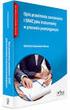 Opis Przedmiotu Zamówienia Załącznik nr 1 do Zapytania ofertowego/ do Umowy nr CSIOZ/../2016 Przedmiotem zamówienia jest świadczenie usługi dostępu do elektronicznego Systemu Informacji Prawnej na potrzeby
Opis Przedmiotu Zamówienia Załącznik nr 1 do Zapytania ofertowego/ do Umowy nr CSIOZ/../2016 Przedmiotem zamówienia jest świadczenie usługi dostępu do elektronicznego Systemu Informacji Prawnej na potrzeby
PRZEWODNIK PO ETRADER PEKAO ROZDZIAŁ XVIII. ANALIZY I KOMENTARZE SPIS TREŚCI
 PRZEWODNIK PO ETRADER PEKAO ROZDZIAŁ XVIII. ANALIZY I KOMENTARZE SPIS TREŚCI 1. OPIS OKNA 3 2. OTWIERANIE OKNA 3 3. ZAWARTOŚĆ OKNA 4 3.1. POZIOMY PASEK ZARZĄDZANIA 5 3.2. LISTA KATEGORII 5 3.3. LISTA MATERIAŁÓW
PRZEWODNIK PO ETRADER PEKAO ROZDZIAŁ XVIII. ANALIZY I KOMENTARZE SPIS TREŚCI 1. OPIS OKNA 3 2. OTWIERANIE OKNA 3 3. ZAWARTOŚĆ OKNA 4 3.1. POZIOMY PASEK ZARZĄDZANIA 5 3.2. LISTA KATEGORII 5 3.3. LISTA MATERIAŁÓW
Przewodnik. Wprowadzenie do.
 Przewodnik Wprowadzenie do http://support.ebsco.com/training/lang/pl/pl.php EBSCOhost jest bogatym narzędziem informacji oferującym różnorodne bazy pełnotekstowe i popularne bazy danych wiodących dostawców
Przewodnik Wprowadzenie do http://support.ebsco.com/training/lang/pl/pl.php EBSCOhost jest bogatym narzędziem informacji oferującym różnorodne bazy pełnotekstowe i popularne bazy danych wiodących dostawców
ZAPYTANIE OFERTOWE. 1. Postanowienia ogólne. 2. Opis przedmiotu zamówienia
 ZAPYTANIE OFERTOWE Polska Konfederacja Pracodawców Prywatnych Lewiatan ( Konfederacja ), w ramach projektu Świadomy Podatnik ( Projekt ), współfinansowanego ze środków Unii Europejskiej w ramach Europejskiego
ZAPYTANIE OFERTOWE Polska Konfederacja Pracodawców Prywatnych Lewiatan ( Konfederacja ), w ramach projektu Świadomy Podatnik ( Projekt ), współfinansowanego ze środków Unii Europejskiej w ramach Europejskiego
Instrukcja wyszukiwania kart informacyjnych
 Instrukcja wyszukiwania kart informacyjnych Portal Wykaz udostępnia wyszukiwarkę kart informacyjnych. Można z niej korzystać bez konieczności logowania. Wyszukiwarka składa się z dwóch głównych elementów:
Instrukcja wyszukiwania kart informacyjnych Portal Wykaz udostępnia wyszukiwarkę kart informacyjnych. Można z niej korzystać bez konieczności logowania. Wyszukiwarka składa się z dwóch głównych elementów:
ETJ XML Edytor Tekstów Jednolitych XML
 ETJ XML Edytor Tekstów Jednolitych XML Dokument zawiera szczegółowy opis tworzenia aktów zmieniających przy użyciu programu Edytor Tekstów Jednolitych XML www.abcpro.pl Spis treści Wprowadzenie... 3 Tworzenie
ETJ XML Edytor Tekstów Jednolitych XML Dokument zawiera szczegółowy opis tworzenia aktów zmieniających przy użyciu programu Edytor Tekstów Jednolitych XML www.abcpro.pl Spis treści Wprowadzenie... 3 Tworzenie
JAK PRZEJŚĆ DO WIDOKU RACHUNKÓW
 RACHUNKI SPIS TREŚCI A. JAK PRZEJŚĆ DO WIDOKU RACHUNKÓW 1 B. OPCJE WIDOKU RACHUNKÓW 3 C. AKCJE KONTEKSTOWE 4 D. WYSZUKIWARKA RACHUNKÓW 4 E. FILTRY LISTY 5 F. NAGŁÓWEK TABELI 5 G. AKCJE NA WIERSZACH TABELI
RACHUNKI SPIS TREŚCI A. JAK PRZEJŚĆ DO WIDOKU RACHUNKÓW 1 B. OPCJE WIDOKU RACHUNKÓW 3 C. AKCJE KONTEKSTOWE 4 D. WYSZUKIWARKA RACHUNKÓW 4 E. FILTRY LISTY 5 F. NAGŁÓWEK TABELI 5 G. AKCJE NA WIERSZACH TABELI
Instrukcja użytkownika NAUCZYCIELA AKADEMICKIEGO SYSTEMU ARCHIWIZACJI PRAC
 Instrukcja użytkownika NAUCZYCIELA AKADEMICKIEGO SYSTEMU ARCHIWIZACJI PRAC 1. Logowanie do systemu ASAP Logowanie do systemu ASAP odbywa się na stronie www. asap.pwsz-ns.edu.pl W pola login i hasło znajdujące
Instrukcja użytkownika NAUCZYCIELA AKADEMICKIEGO SYSTEMU ARCHIWIZACJI PRAC 1. Logowanie do systemu ASAP Logowanie do systemu ASAP odbywa się na stronie www. asap.pwsz-ns.edu.pl W pola login i hasło znajdujące
Diagnoza Szkolna Pearsona. Instrukcja obsługi
 Diagnoza Szkolna Pearsona Instrukcja obsługi 1. Logowanie Aby skorzystać z systemu Diagnoza Szkolna Pearsona należy najpierw wejść na stronę diagnoza.pearson.pl i wybrać przycisk Logowanie. Następnie należy
Diagnoza Szkolna Pearsona Instrukcja obsługi 1. Logowanie Aby skorzystać z systemu Diagnoza Szkolna Pearsona należy najpierw wejść na stronę diagnoza.pearson.pl i wybrać przycisk Logowanie. Następnie należy
WPROWADZANIE ZLECEŃ POPRZEZ STRONĘ WWW.KACZMARSKI.PL INSTRUKCJA UŻYTKOWNIKA
 WPROWADZANIE ZLECEŃ POPRZEZ STRONĘ WWW.KACZMARSKI.PL INSTRUKCJA UŻYTKOWNIKA WSTĘP... 2 1 UWARUNKOWANIA TECHNICZNE... 2 2 UWARUNKOWANIA FORMALNE... 2 3 LOGOWANIE DO SERWISU... 2 4 WIDOK STRONY GŁÓWNEJ...
WPROWADZANIE ZLECEŃ POPRZEZ STRONĘ WWW.KACZMARSKI.PL INSTRUKCJA UŻYTKOWNIKA WSTĘP... 2 1 UWARUNKOWANIA TECHNICZNE... 2 2 UWARUNKOWANIA FORMALNE... 2 3 LOGOWANIE DO SERWISU... 2 4 WIDOK STRONY GŁÓWNEJ...
SYSTEM ZARZĄDZANIA RELACJAMI Z KLIENTEM CRM7
 SYSTEM ZARZĄDZANIA RELACJAMI Z KLIENTEM CRM7 Administracja instrukcja Panel administracyjny jest dostępny z menu po lewej stronie ekranu. Użytkownicy bez uprawnień administracyjnych mają tylko możliwość
SYSTEM ZARZĄDZANIA RELACJAMI Z KLIENTEM CRM7 Administracja instrukcja Panel administracyjny jest dostępny z menu po lewej stronie ekranu. Użytkownicy bez uprawnień administracyjnych mają tylko możliwość
,Aplikacja Okazje SMS
 , jest rozwiązaniem, które umożliwia bez umiejętności programistycznych uruchomić własną aplikację na fanpage-u firmy lub marki. Pozwala ona na dodanie numeru telefonu do swojej bazy w SerwerSMS.pl, umożliwiając
, jest rozwiązaniem, które umożliwia bez umiejętności programistycznych uruchomić własną aplikację na fanpage-u firmy lub marki. Pozwala ona na dodanie numeru telefonu do swojej bazy w SerwerSMS.pl, umożliwiając
Wyszukiwanie w Katalogu Bibliotek PW za pomocą multiwyszukiwarki Primo
 Wyszukiwanie w Katalogu Bibliotek PW za pomocą multiwyszukiwarki Primo Aby znaleźć potrzebne książki i czasopisma, skorzystaj ze wspólnego katalogu Biblioteki Głównej, jej filii oraz większości bibliotek
Wyszukiwanie w Katalogu Bibliotek PW za pomocą multiwyszukiwarki Primo Aby znaleźć potrzebne książki i czasopisma, skorzystaj ze wspólnego katalogu Biblioteki Głównej, jej filii oraz większości bibliotek
Przyszłe rozporządzenia UE
 Przyszłe rozporządzenia UE Jak korzystać z funkcji wyszukiwania zaawansowanego w serwisie EUR-Lex Od czego zacząć Podręcznik użytkownika Wejdź na stronę serwisu EUR-Lex: http://eur-lex.europa.eu/homepage.html?locale=pl.
Przyszłe rozporządzenia UE Jak korzystać z funkcji wyszukiwania zaawansowanego w serwisie EUR-Lex Od czego zacząć Podręcznik użytkownika Wejdź na stronę serwisu EUR-Lex: http://eur-lex.europa.eu/homepage.html?locale=pl.
OvidSP - Skrócony opis wyszukiwania - Wyszukiwanie proste i złożone,
 OvidSP - Skrócony opis wyszukiwania - Wyszukiwanie proste i złożone, zapisywanie wyników wyszukiwania w bibliotece referencji, tworzenie alertów i powiadomień. Operatory do tworzenia wyszukiwania zaawansowanego:
OvidSP - Skrócony opis wyszukiwania - Wyszukiwanie proste i złożone, zapisywanie wyników wyszukiwania w bibliotece referencji, tworzenie alertów i powiadomień. Operatory do tworzenia wyszukiwania zaawansowanego:
Podręcznik użytkownika Platformy Edukacyjnej Zdobywcy Wiedzy (zdobywcywiedzy.pl)
 Podręcznik użytkownika Platformy Edukacyjnej Zdobywcy Wiedzy (zdobywcywiedzy.pl) Spis treści Wstęp... 4 Strona główna platformy... 4 Logowanie do aplikacji... 5 Logowanie poprzez formularz logowania...
Podręcznik użytkownika Platformy Edukacyjnej Zdobywcy Wiedzy (zdobywcywiedzy.pl) Spis treści Wstęp... 4 Strona główna platformy... 4 Logowanie do aplikacji... 5 Logowanie poprzez formularz logowania...
Multiwyszukiwarka EBSCO Discovery Service - przewodnik
 Multiwyszukiwarka EDS daje możliwość przeszukania większości baz udostępnianych przez Bibliotekę Główną Uniwersytetu Medycznego w Poznaniu. Odnajdziesz publikacje na potrzebny Ci temat szybko, łatwo i
Multiwyszukiwarka EDS daje możliwość przeszukania większości baz udostępnianych przez Bibliotekę Główną Uniwersytetu Medycznego w Poznaniu. Odnajdziesz publikacje na potrzebny Ci temat szybko, łatwo i
Tworzenie prezentacji w MS PowerPoint
 Tworzenie prezentacji w MS PowerPoint Program PowerPoint dostarczany jest w pakiecie Office i daje nam możliwość stworzenia prezentacji oraz uatrakcyjnienia materiału, który chcemy przedstawić. Prezentacje
Tworzenie prezentacji w MS PowerPoint Program PowerPoint dostarczany jest w pakiecie Office i daje nam możliwość stworzenia prezentacji oraz uatrakcyjnienia materiału, który chcemy przedstawić. Prezentacje
Przewodnik po serwisie INFORLEX.PL ADMINISTRACJA
 Przewodnik po serwisie INFORLEX.PL ADMINISTRACJA NOWOŚCI...3 Nowe dokumenty w Serwisie Kalendarium WYSZUKIWANIE...5 Wyszukiwanie tekstowe Wyniki wyszukiwania Precyzowanie wyników Sortowanie Wyszukiwanie
Przewodnik po serwisie INFORLEX.PL ADMINISTRACJA NOWOŚCI...3 Nowe dokumenty w Serwisie Kalendarium WYSZUKIWANIE...5 Wyszukiwanie tekstowe Wyniki wyszukiwania Precyzowanie wyników Sortowanie Wyszukiwanie
Zobacz jak wygląda Serwis po zalogowaniu.
 Zobacz jak wygląda Serwis po zalogowaniu Strona główna Cztery moduły Serwisu WZORY HARMONOGRAMY tu znajdować się będą wzory i formularze stosowane w środowiskowych postępowaniach administracyjnych przez
Zobacz jak wygląda Serwis po zalogowaniu Strona główna Cztery moduły Serwisu WZORY HARMONOGRAMY tu znajdować się będą wzory i formularze stosowane w środowiskowych postępowaniach administracyjnych przez
Panel dla agentów. Instrukcja obsługi dla agentów
 Panel dla agentów Instrukcja obsługi dla agentów 1 Spis treści Wstęp...3 1.Logowanie...4 1.1 Utrata hasła.....5 1.2 Panel powitalny...6 2. Zmiana hasła i ustawienia konta...7 2.1 Zmiana hasła...7 2.1 Zmiana
Panel dla agentów Instrukcja obsługi dla agentów 1 Spis treści Wstęp...3 1.Logowanie...4 1.1 Utrata hasła.....5 1.2 Panel powitalny...6 2. Zmiana hasła i ustawienia konta...7 2.1 Zmiana hasła...7 2.1 Zmiana
Instrukcja wyszukiwania w katalogach i bazach Biblioteki
 Instrukcja wyszukiwania w katalogach i bazach Biblioteki http://aleph.dbp.wroc.pl:8991/f Informacje o zbiorach Biblioteki przechowywane są w systemie bibliotecznym Aleph. Interfejs www systemu podzielony
Instrukcja wyszukiwania w katalogach i bazach Biblioteki http://aleph.dbp.wroc.pl:8991/f Informacje o zbiorach Biblioteki przechowywane są w systemie bibliotecznym Aleph. Interfejs www systemu podzielony
Instrukcja Użytkownika Portalu Ogłoszeń ARiMR
 Agencja Restrukturyzacji i Modernizacji Rolnictwa Al. Jana Pawła II nr 70, 00-175 Warszawa Instrukcja Użytkownika Portalu Ogłoszeń ARiMR Wersja 1z. Warszawa, marzec 2017 Spis treści 1. Informacje na temat
Agencja Restrukturyzacji i Modernizacji Rolnictwa Al. Jana Pawła II nr 70, 00-175 Warszawa Instrukcja Użytkownika Portalu Ogłoszeń ARiMR Wersja 1z. Warszawa, marzec 2017 Spis treści 1. Informacje na temat
WellCommerce Poradnik: Sprzedaż
 WellCommerce Poradnik: Sprzedaż Spis treści well W tej części poradnika poznasz funkcje WellCommerce odpowiedzialne za obsługę sprzedaży. 2 Spis treści... 2 Wstęp... 3 Logowanie do panelu administratora...
WellCommerce Poradnik: Sprzedaż Spis treści well W tej części poradnika poznasz funkcje WellCommerce odpowiedzialne za obsługę sprzedaży. 2 Spis treści... 2 Wstęp... 3 Logowanie do panelu administratora...
Zakres prac i warunki ich realizacji.
 ORG.132.4.2014 Juchnowiec Kościelny, dn. 23 czerwca 2014 r. Zapytanie ofertowe Urząd Gminy Juchnowiec Kościelny zwraca się do Państwa z zaproszeniem do złożenia oferty na zakup i dostawę oprogramowania
ORG.132.4.2014 Juchnowiec Kościelny, dn. 23 czerwca 2014 r. Zapytanie ofertowe Urząd Gminy Juchnowiec Kościelny zwraca się do Państwa z zaproszeniem do złożenia oferty na zakup i dostawę oprogramowania
UONET+ moduł Dziennik
 UONET+ moduł Dziennik Sporządzanie ocen opisowych i diagnostycznych uczniów z wykorzystaniem schematów oceniania Przewodnik System UONET+ umożliwia sporządzanie ocen opisowych uczniów w oparciu o przygotowany
UONET+ moduł Dziennik Sporządzanie ocen opisowych i diagnostycznych uczniów z wykorzystaniem schematów oceniania Przewodnik System UONET+ umożliwia sporządzanie ocen opisowych uczniów w oparciu o przygotowany
Instrukcja użytkownika
 Instrukcja użytkownika BIC Portal Rozpoczęcie pracy W celu uzyskania dostępu do Księgi Procesów należy się zalogować. Logowanie W celu zalogowania do portalu wprowadź nazwę i hasło użytkownika, a następnie
Instrukcja użytkownika BIC Portal Rozpoczęcie pracy W celu uzyskania dostępu do Księgi Procesów należy się zalogować. Logowanie W celu zalogowania do portalu wprowadź nazwę i hasło użytkownika, a następnie
Baza wiedzy-wyszukiwanie dokumentów
 Baza wiedzy-wyszukiwanie dokumentów Ćw.1 W strukturze haseł dla obowiązujących aktów prawnych z Dz.U. i M.P. odnaleźć hasło: MUNDURY. Następnie wyświetlić tekst dokumentu oraz przekopiować do Word-a: tytuł
Baza wiedzy-wyszukiwanie dokumentów Ćw.1 W strukturze haseł dla obowiązujących aktów prawnych z Dz.U. i M.P. odnaleźć hasło: MUNDURY. Następnie wyświetlić tekst dokumentu oraz przekopiować do Word-a: tytuł
Spis treści. 1. Logowanie. 2. Strona startowa. 3. Moje dane. 4. Towary. 5. Zamówienia. 6. Promocje
 INSTRUKCJA OBSŁUGI Spis treści 1. Logowanie 2. Strona startowa 3. Moje dane 4. Towary 5. Zamówienia 6. Promocje 1. Logowanie Logowanie do Internetowego Systemu Sprzedaży odbywa się na stronie www.partner-parts.pl/izam
INSTRUKCJA OBSŁUGI Spis treści 1. Logowanie 2. Strona startowa 3. Moje dane 4. Towary 5. Zamówienia 6. Promocje 1. Logowanie Logowanie do Internetowego Systemu Sprzedaży odbywa się na stronie www.partner-parts.pl/izam
Strukturę naszego Biuletynu tworzą następujące elementy:
 Informacje publiczne zawarte w Biuletynie Informacji Publicznej Urzędu Miejskiego w Barcinie udostępniane są przez 24h/dobę pod adresem http://www.bip.barcin.pl Strukturę naszego Biuletynu tworzą następujące
Informacje publiczne zawarte w Biuletynie Informacji Publicznej Urzędu Miejskiego w Barcinie udostępniane są przez 24h/dobę pod adresem http://www.bip.barcin.pl Strukturę naszego Biuletynu tworzą następujące
Instrukcja obsługi Zaplecza epk w zakresie zarządzania tłumaczeniami opisów procedur, publikacji oraz poradników przedsiębiorcy
 Instrukcja obsługi Zaplecza epk w zakresie zarządzania tłumaczeniami opisów procedur, publikacji oraz poradników przedsiębiorcy Spis treści: 1 WSTĘP... 3 2 DOSTĘP DO SYSTEMU... 3 3 OPIS OGÓLNY SEKCJI TŁUMACZENIA...
Instrukcja obsługi Zaplecza epk w zakresie zarządzania tłumaczeniami opisów procedur, publikacji oraz poradników przedsiębiorcy Spis treści: 1 WSTĘP... 3 2 DOSTĘP DO SYSTEMU... 3 3 OPIS OGÓLNY SEKCJI TŁUMACZENIA...
